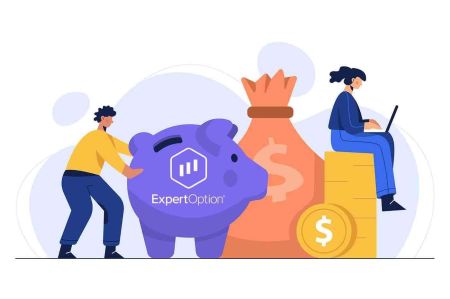ວິທີການລົງທະບຽນ ແລະຝາກເງິນຢູ່ ExpertOption
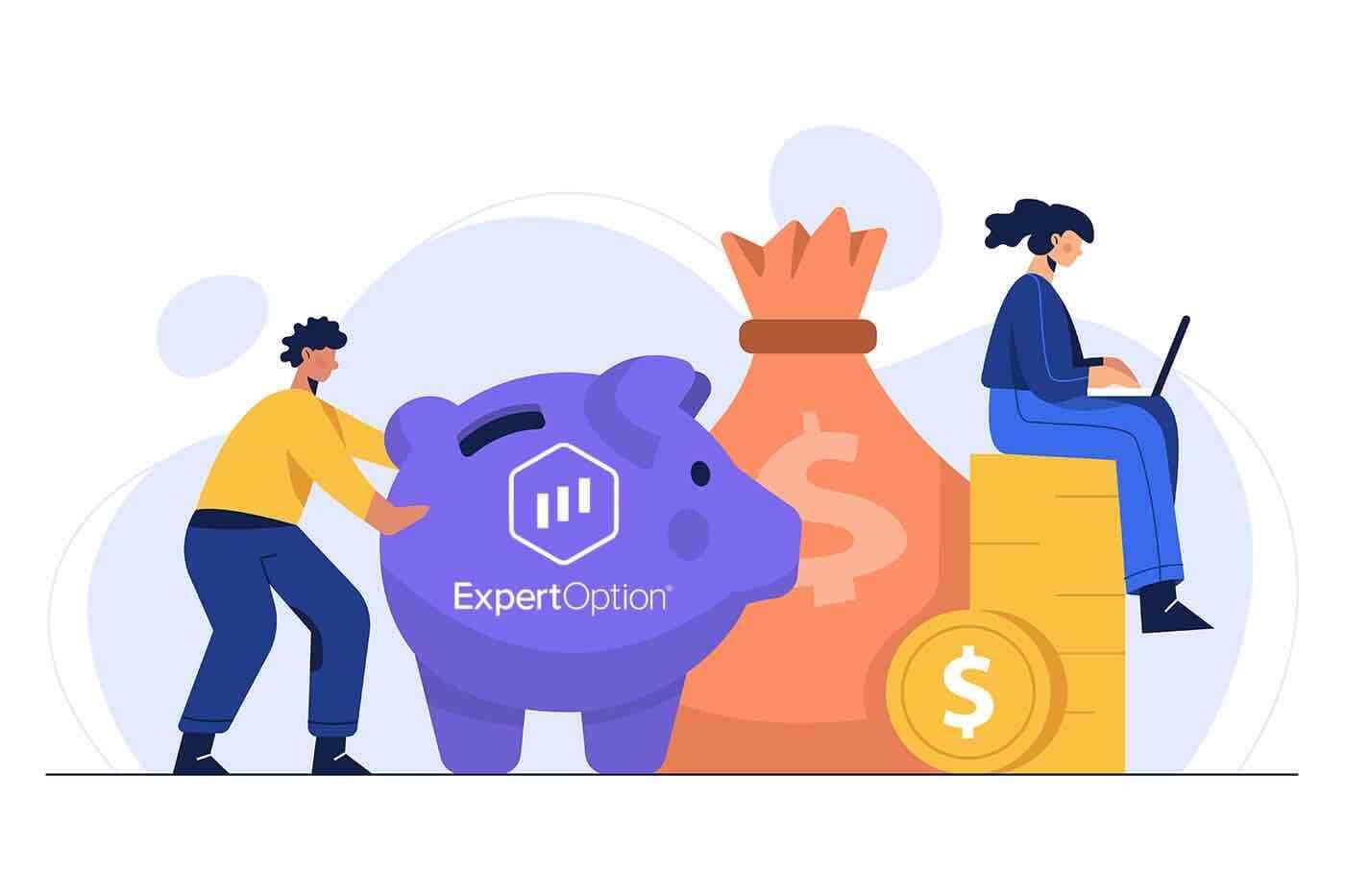
ວິທີການລົງທະບຽນໃນ ExpertOption
ເລີ່ມຕົ້ນການໂຕ້ຕອບການຄ້າໃນ 1 ຄລິກ
ການລົງທະບຽນຢູ່ໃນເວທີແມ່ນເປັນຂະບວນການທີ່ງ່າຍດາຍທີ່ປະກອບດ້ວຍພຽງແຕ່ສອງສາມຄລິກ. ເພື່ອເປີດການໂຕ້ຕອບການຊື້ຂາຍໃນ 1 ຄລິກ, ໃຫ້ຄລິກໃສ່ປຸ່ມ "ທົດລອງຟຣີ".
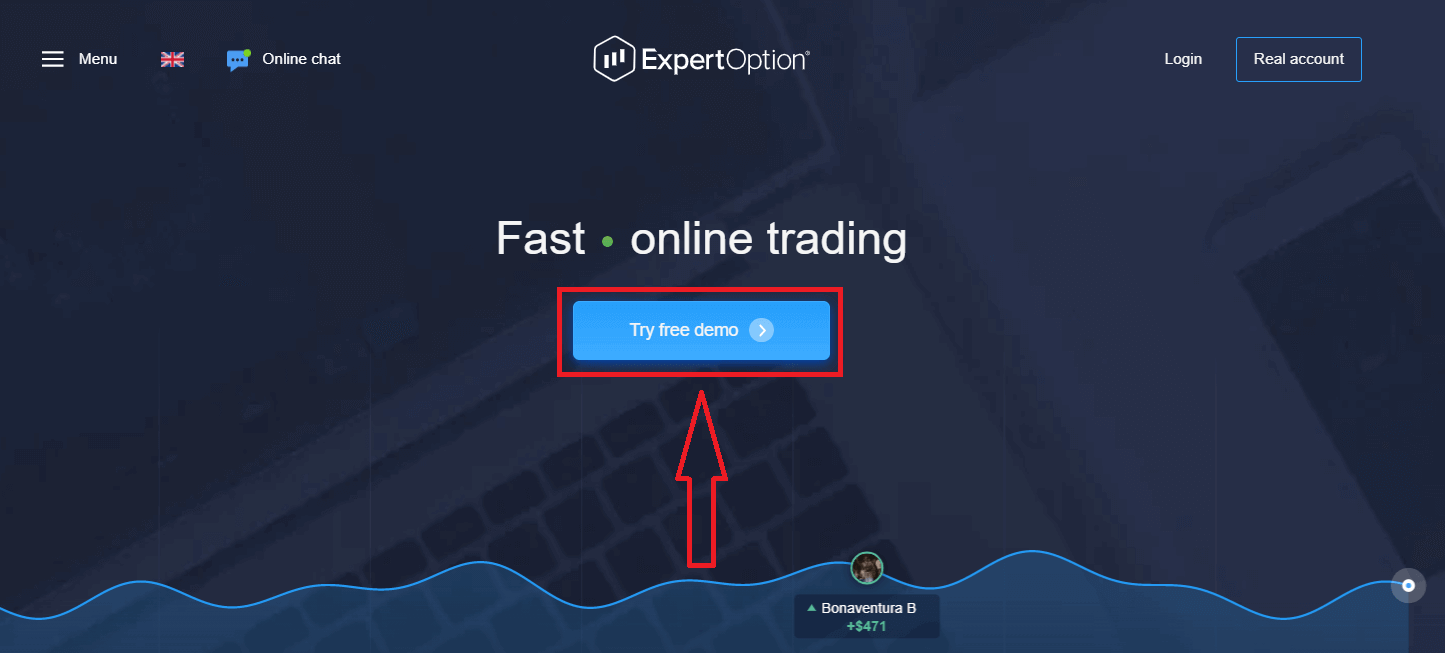
ນີ້ຈະນໍາທ່ານໄປຫາຫນ້າການຊື້ຂາຍ Demo ເພື່ອເລີ່ມຕົ້ນການຊື້ຂາຍດ້ວຍ $ 10,000 ໃນບັນຊີ Demo
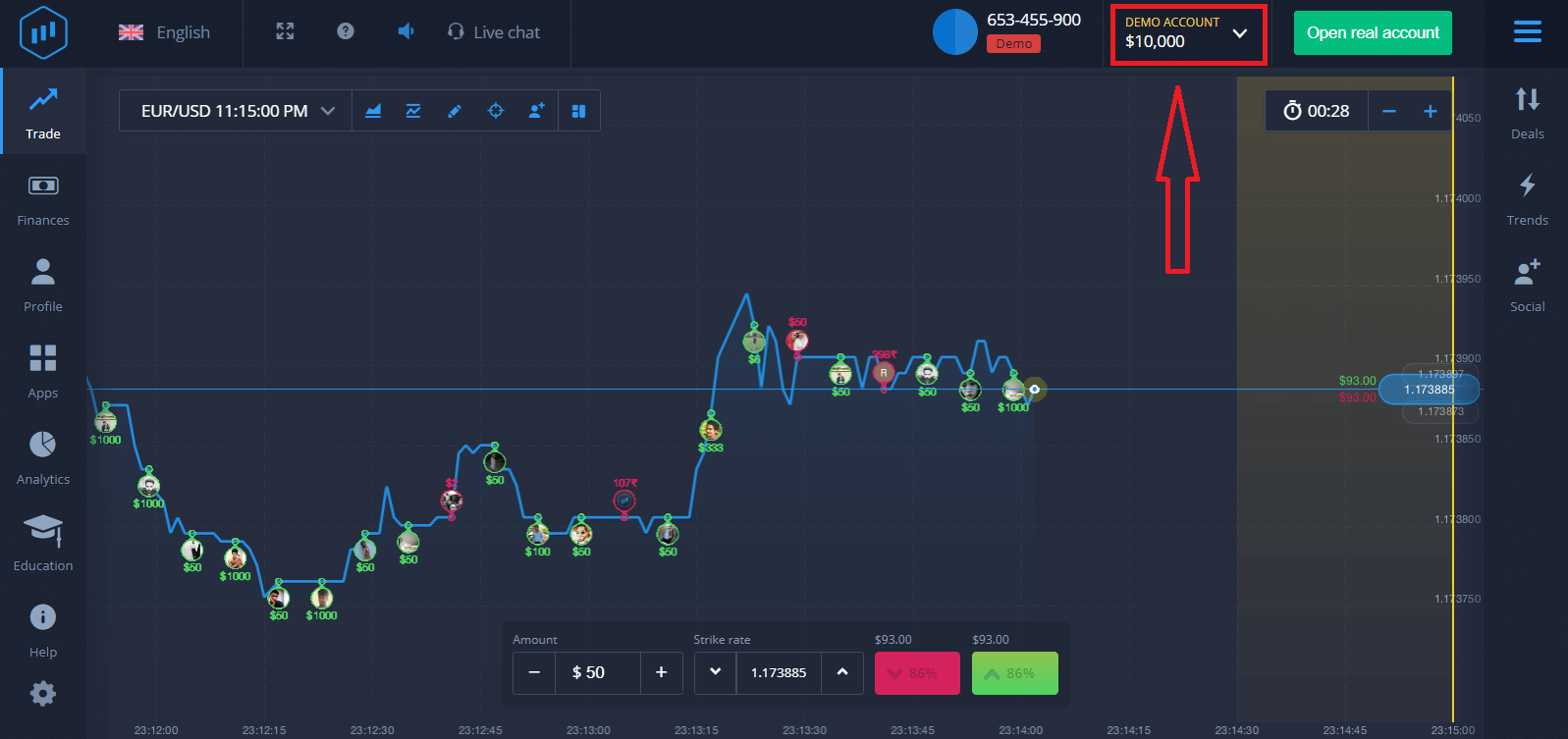
ເພື່ອສືບຕໍ່ນໍາໃຊ້ບັນຊີ, ບັນທຶກຜົນການຊື້ຂາຍແລະສາມາດຊື້ຂາຍໃນບັນຊີທີ່ແທ້ຈິງ. ຄລິກ "ເປີດບັນຊີຈິງ" ເພື່ອສ້າງບັນຊີ ExpertOption.
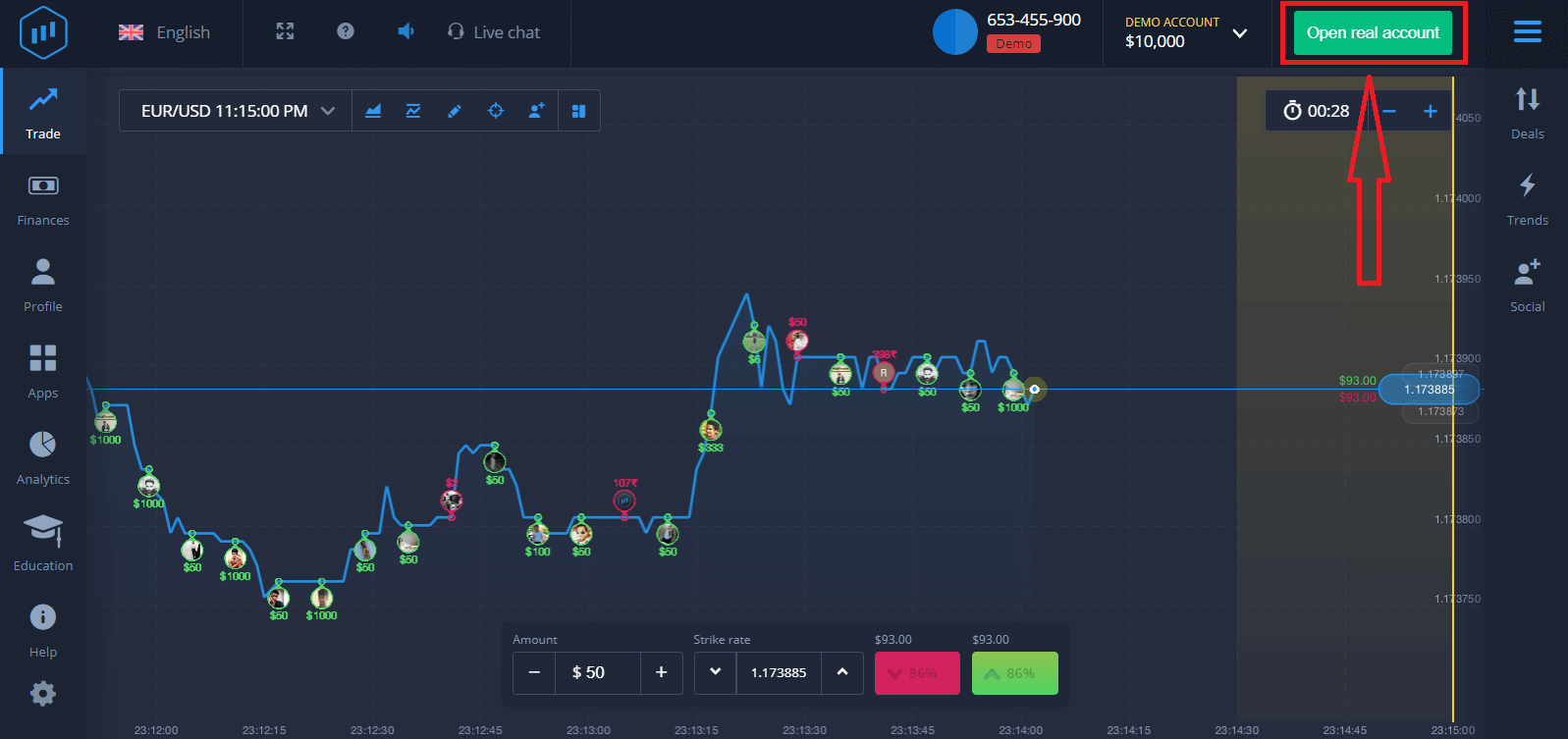
ມີສາມທາງເລືອກທີ່ມີຢູ່: ລົງທະບຽນກັບທີ່ຢູ່ອີເມວຂອງທ່ານ, ບັນຊີ Facebook ຫຼືບັນຊີ Google ຂ້າງລຸ່ມນີ້. ທັງຫມົດທີ່ທ່ານຕ້ອງການແມ່ນເພື່ອເລືອກວິທີການທີ່ເຫມາະສົມແລະສ້າງລະຫັດຜ່ານ.
ວິທີການລົງທະບຽນດ້ວຍອີເມວ
1. ທ່ານສາມາດ ລົງທະບຽນ ສໍາລັບບັນຊີໃນເວທີການໂດຍການຄລິກໃສ່ " ບັນຊີຈິງ " ປຸ່ມໃນແຈຂວາເທິງ.
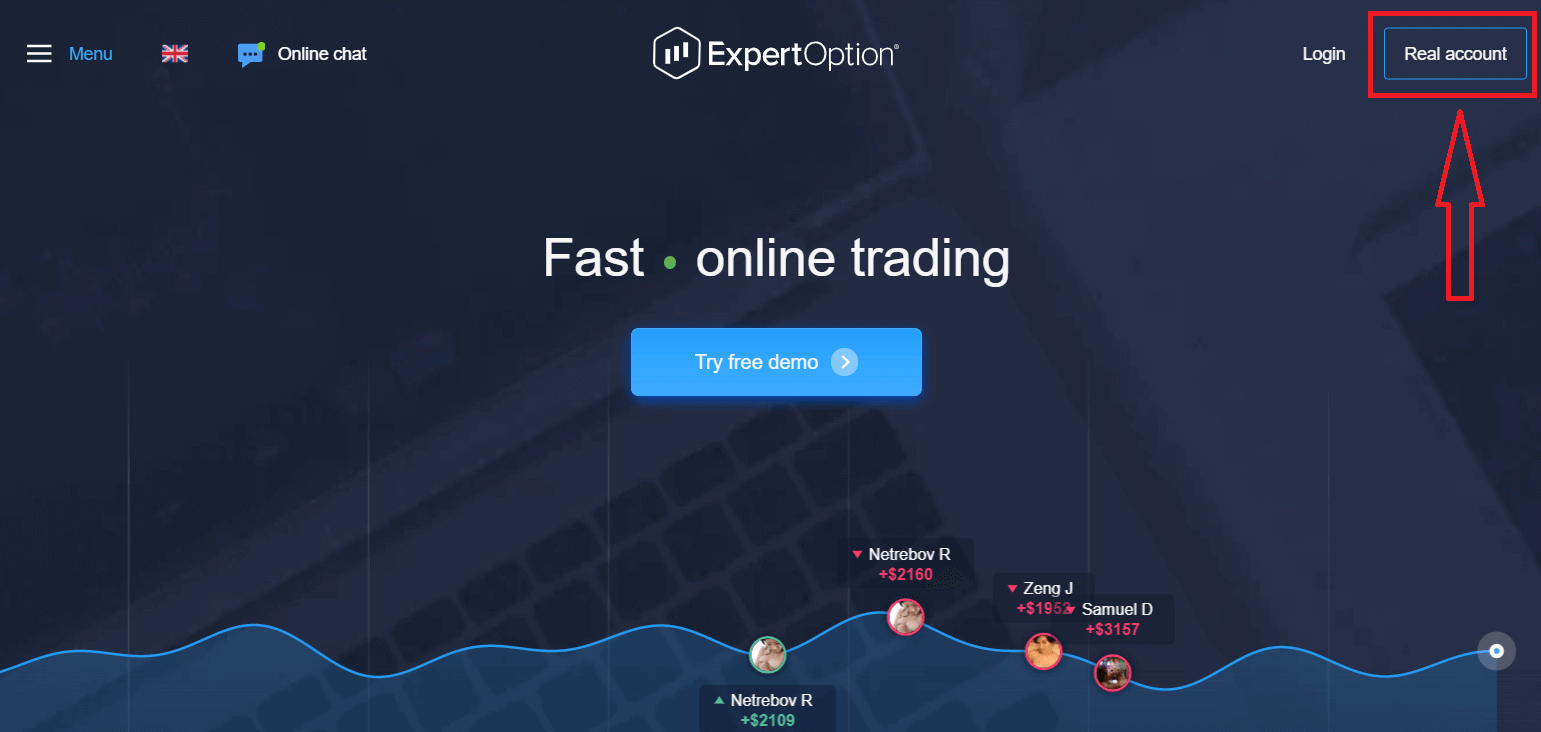
2. ເພື່ອລົງທະບຽນ, ທ່ານຈໍາເປັນຕ້ອງຕື່ມຂໍ້ມູນທີ່ຈໍາເປັນທັງຫມົດແລະໃຫ້ຄລິກໃສ່ "ເປີດບັນຊີ".
- ໃສ່ທີ່ ຢູ່ອີເມວທີ່ຖືກຕ້ອງ.
- ສ້າງ ລະຫັດຜ່ານທີ່ເຂັ້ມແຂງ.
- ນອກນັ້ນທ່ານຍັງຈໍາເປັນຕ້ອງໄດ້ອ່ານ "ຂໍ້ກໍານົດແລະເງື່ອນໄຂ" ແລະກວດເບິ່ງມັນ.
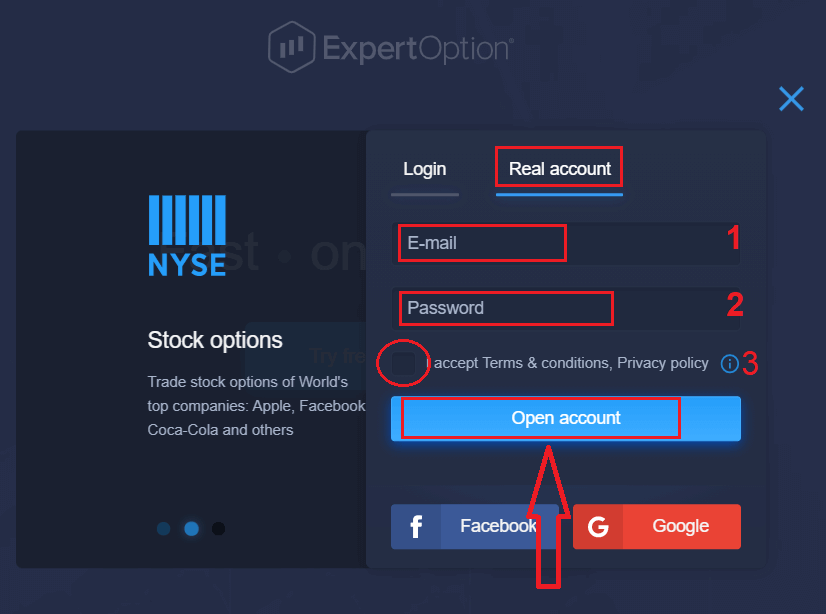
ຊົມເຊີຍ! ທ່ານໄດ້ລົງທະບຽນສຳເລັດແລ້ວ. ເພື່ອເລີ່ມຕົ້ນການຊື້ຂາຍສົດ, ທ່ານຕ້ອງລົງທຶນໃນບັນຊີຂອງທ່ານ (ເງິນຝາກຕໍ່າສຸດແມ່ນ 10 USD).
ວິທີການຝາກເງິນໃນ ExpertOption
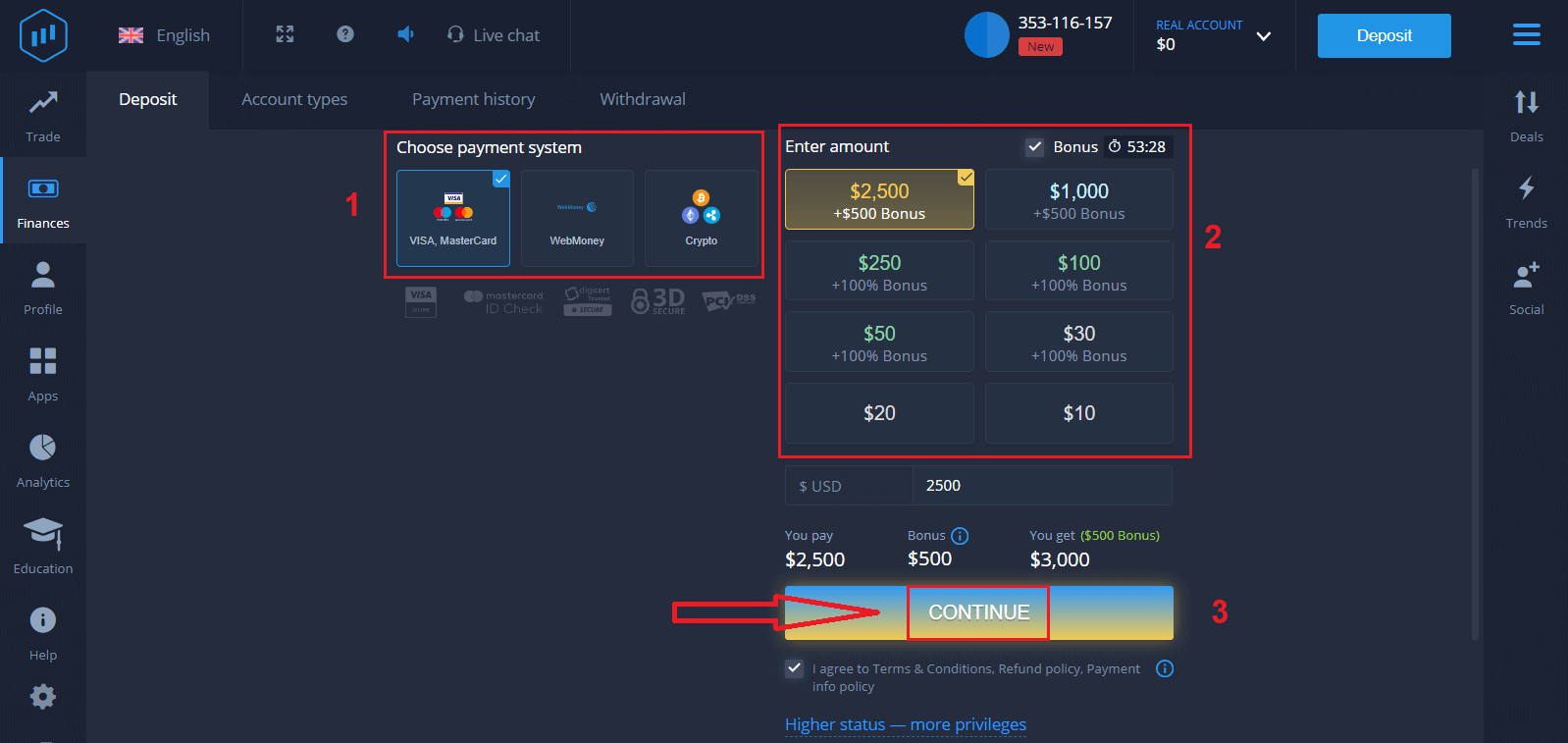
ໃສ່ຂໍ້ມູນບັດແລະກົດ "ຕື່ມເງິນ ... "
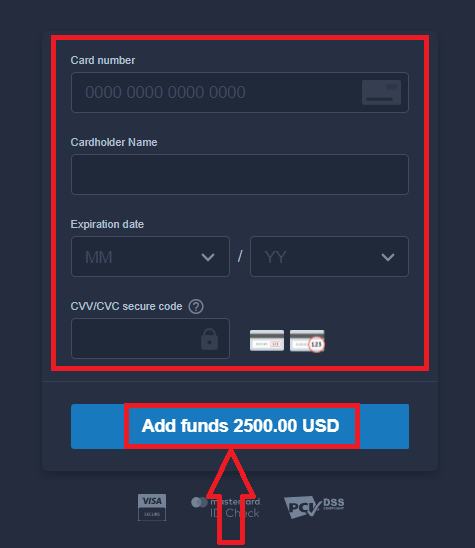
ຕອນນີ້ທ່ານສາມາດຊື້ຂາຍໃນບັນຊີທີ່ແທ້ຈິງໄດ້ຫຼັງຈາກເງິນຝາກສົບຜົນສໍາເລັດ.
ຖ້າທ່ານຕ້ອງການໃຊ້ບັນຊີຕົວຢ່າງ, ຄລິກ "ບັນຊີແທ້ຈິງ" ແລະເລືອກ "ບັນຊີຕົວຢ່າງ" ເພື່ອເລີ່ມຕົ້ນການຊື້ຂາຍດ້ວຍ $10,000 ໃນບັນຊີຕົວຢ່າງ. ບັນຊີຕົວຢ່າງເປັນເຄື່ອງມືເພື່ອໃຫ້ເຈົ້າຄຸ້ນເຄີຍກັບເວທີ, ຝຶກທັກສະການຊື້ຂາຍຂອງທ່ານໃນຊັບສິນທີ່ແຕກຕ່າງກັນ ແລະລອງໃຊ້ກົນໄກໃໝ່ໃນຕາຕະລາງເວລາຈິງໂດຍບໍ່ມີຄວາມສ່ຽງ.
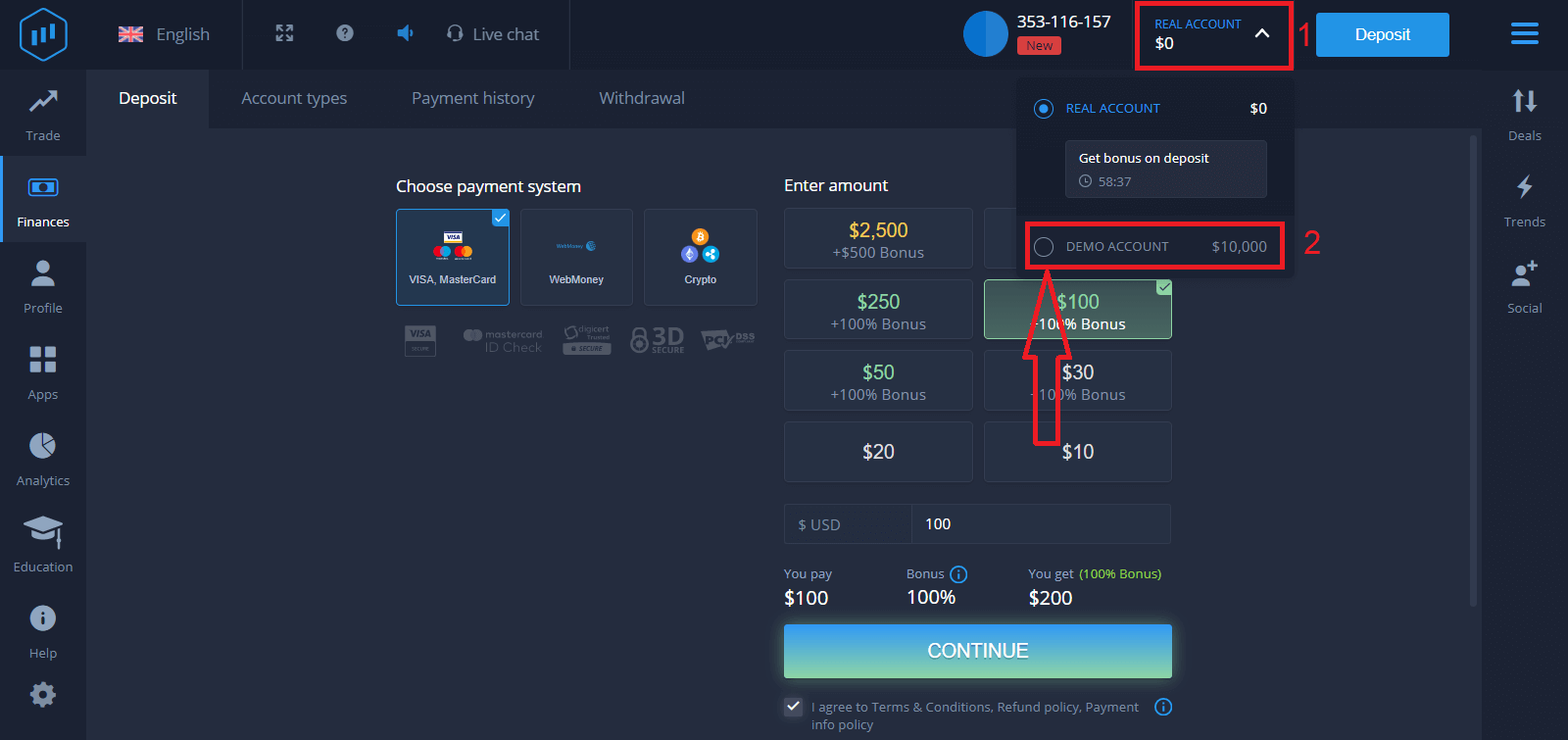
ສຸດທ້າຍ, ທ່ານເຂົ້າເຖິງອີເມວຂອງທ່ານ, ExpertOption ຈະສົ່ງອີເມວຢືນຢັນໃຫ້ທ່ານ. ຄລິກທີ່ປຸ່ມໃນຈົດໝາຍນັ້ນເພື່ອເປີດໃຊ້ບັນຊີຂອງທ່ານ. ດັ່ງນັ້ນ, ທ່ານຈະສໍາເລັດການລົງທະບຽນແລະເປີດໃຊ້ບັນຊີຂອງທ່ານ.
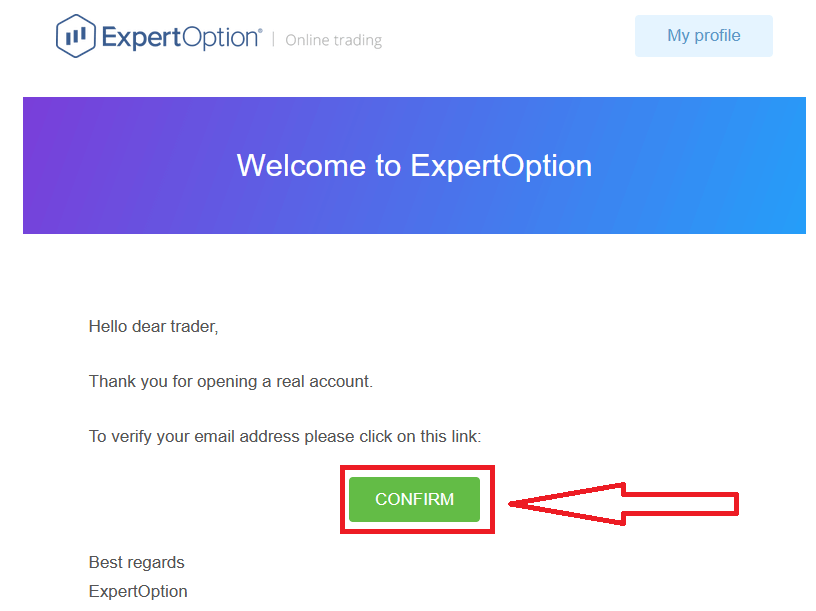
ວິທີການລົງທະບຽນດ້ວຍບັນຊີ Facebook
ນອກຈາກນີ້, ທ່ານມີທາງເລືອກທີ່ຈະເປີດບັນຊີຂອງທ່ານໂດຍບັນຊີເຟສບຸກແລະທ່ານສາມາດເຮັດໄດ້ໃນພຽງແຕ່ສອງສາມຂັ້ນຕອນງ່າຍໆ:
1. ກວດເບິ່ງ "ຂໍ້ກໍານົດແລະເງື່ອນໄຂ" ແລະຄລິກໃສ່ ປຸ່ມ ເຟສບຸກ
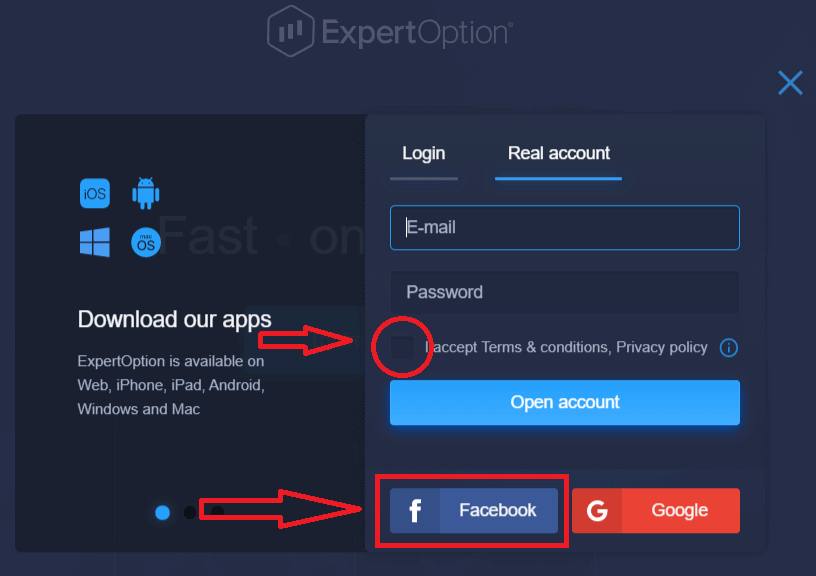
2. ປ່ອງຢ້ຽມເຂົ້າສູ່ລະບົບເຟສບຸກຈະໄດ້ຮັບການເປີດ, ບ່ອນທີ່ທ່ານຈະຕ້ອງໄດ້. ເພື່ອໃສ່ທີ່ຢູ່ອີເມວຂອງທ່ານທີ່ທ່ານເຄີຍລົງທະບຽນໃນ Facebook
3. ໃສ່ລະຫັດຜ່ານຈາກບັນຊີ Facebook ຂອງທ່ານ
4. ໃຫ້ຄລິກໃສ່ "ເຂົ້າສູ່ລະບົບ"
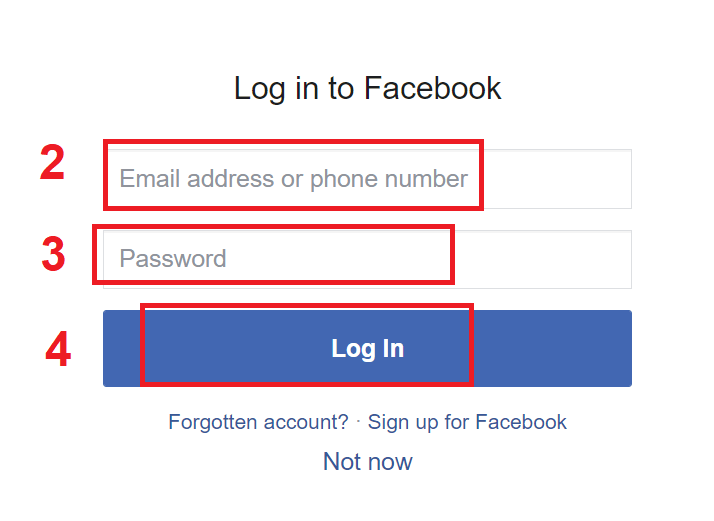
ເມື່ອທ່ານຄລິກໃສ່ປຸ່ມ "ເຂົ້າສູ່ລະບົບ", ExpertOption ກໍາລັງຮ້ອງຂໍການເຂົ້າເຖິງ: ຊື່ຂອງທ່ານ. ແລະຮູບໂປຣໄຟລ໌ ແລະທີ່ຢູ່ອີເມວ. ໃຫ້ຄລິກໃສ່ "ສືບຕໍ່ ... "
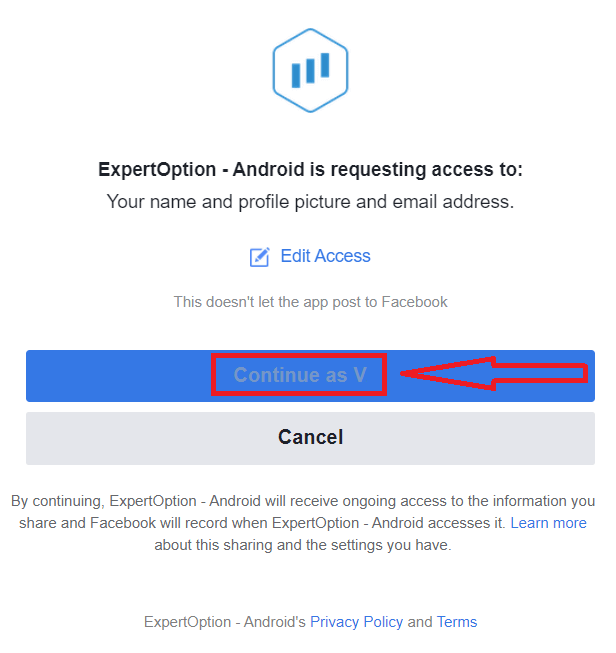
ຫຼັງຈາກນັ້ນ, ທ່ານຈະຖືກໂອນໄປຫາເວທີ ExpertOption ໂດຍອັດຕະໂນມັດ.
ວິທີການລົງທະບຽນດ້ວຍບັນຊີ Google
1. ເພື່ອລົງທະບຽນກັບ ບັນຊີ Google , ກວດເບິ່ງ "ຂໍ້ກໍານົດແລະເງື່ອນໄຂ" ແລະຄລິກໃສ່ປຸ່ມທີ່ສອດຄ້ອງກັນໃນແບບຟອມລົງທະບຽນ.
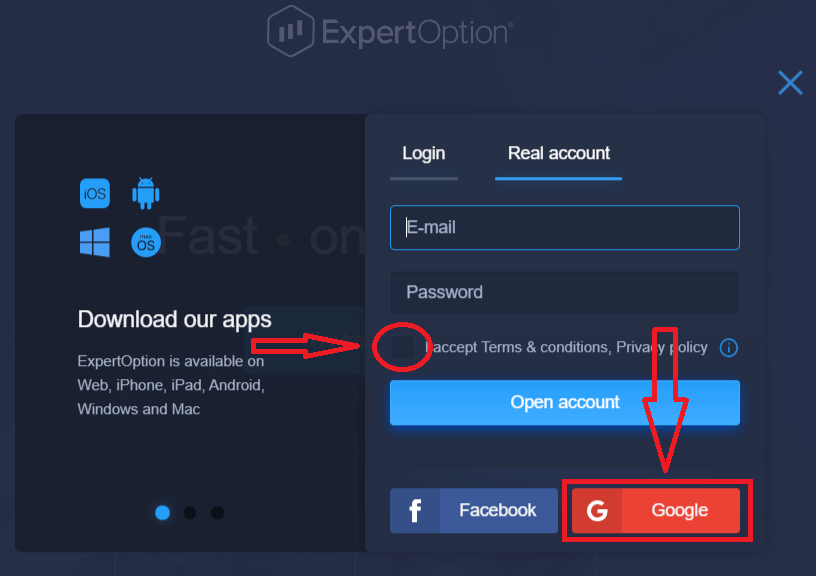
2. ໃນປ່ອງຢ້ຽມເປີດໃຫມ່ໃສ່ເບີໂທລະສັບຫຼືອີເມລ໌ຂອງທ່ານແລະຄລິກໃສ່ "ຕໍ່ໄປ".
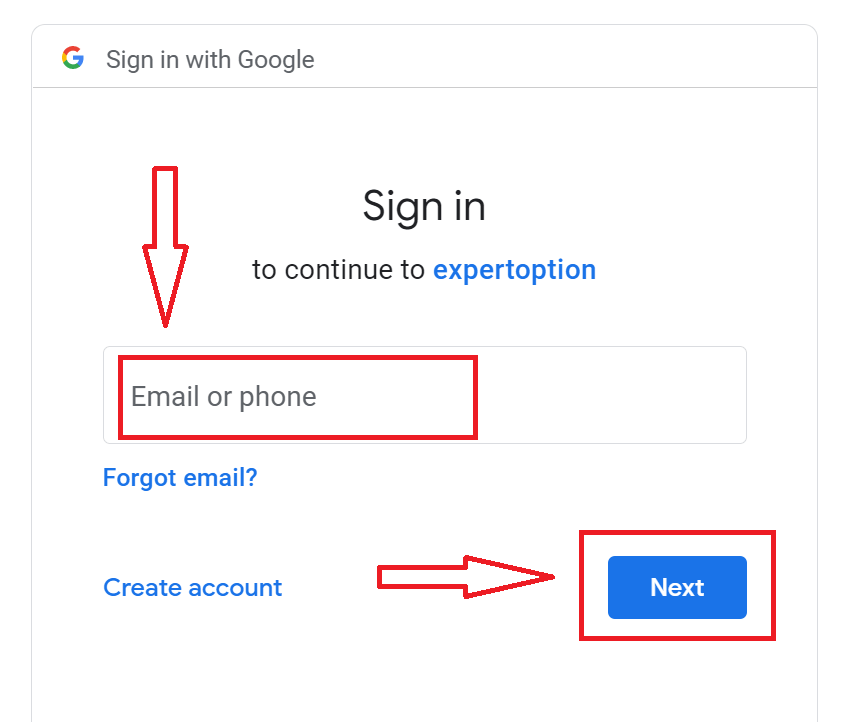
3. ຈາກນັ້ນໃສ່ລະຫັດຜ່ານສໍາລັບບັນຊີ Google ຂອງທ່ານແລະຄລິກໃສ່ "ຕໍ່ໄປ".
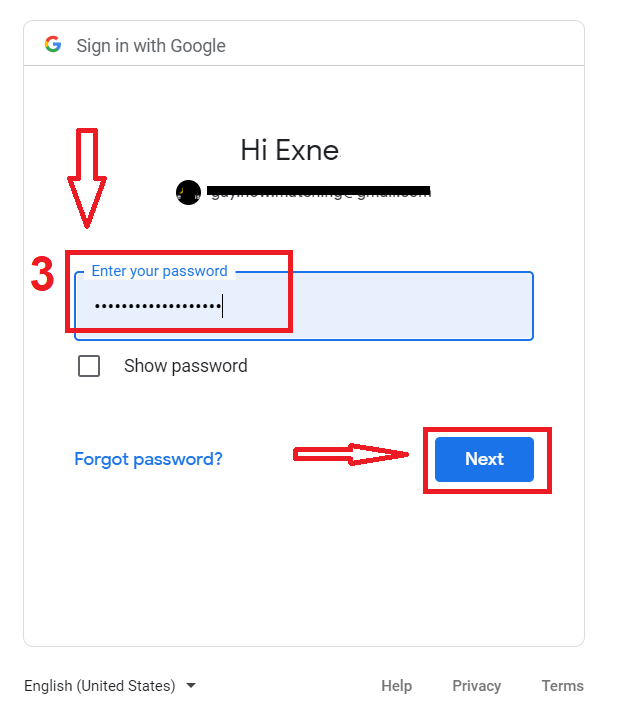
ຫຼັງຈາກນັ້ນ, ປະຕິບັດຕາມຄໍາແນະນໍາທີ່ສົ່ງຈາກການບໍລິການໄປຫາທີ່ຢູ່ອີເມວຂອງທ່ານ.
ລົງທະບຽນໃນແອັບ ExpertOption iOS
ຖ້າທ່ານມີອຸປະກອນມືຖື iOS ທ່ານຈະຕ້ອງດາວໂຫລດແອັບຯມືຖື ExpertOption ຢ່າງເປັນທາງການຈາກ App Store ຫຼື ທີ່ນີ້ . ພຽງແຕ່ຄົ້ນຫາສໍາລັບ "ExpertOption - Mobile Trading" app ແລະດາວໂຫລດມັນໃນ iPhone ຫຼື iPad ຂອງທ່ານ.ສະບັບມືຖືຂອງແພລະຕະຟອມການຄ້າແມ່ນຄືກັນກັບສະບັບເວັບໄຊຕ໌ຂອງມັນ. ດັ່ງນັ້ນ, ມັນຈະບໍ່ມີບັນຫາໃດໆກັບການຊື້ຂາຍແລະການໂອນເງິນ.
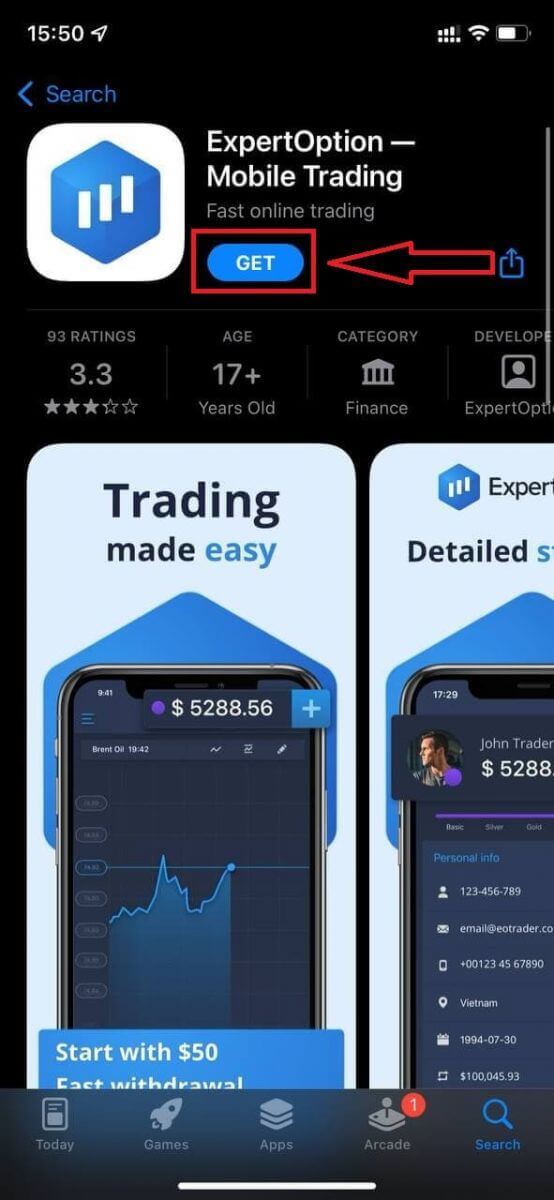
ຫຼັງຈາກນັ້ນ, ເປີດ app ExpertOption, ທ່ານຈະເຫັນເວທີການຄ້າ, ໃຫ້ຄລິກໃສ່ "ຊື້" ຫຼື "ຂາຍ" ເພື່ອຄາດຄະເນວ່າກາຟຈະໄປໃສ.
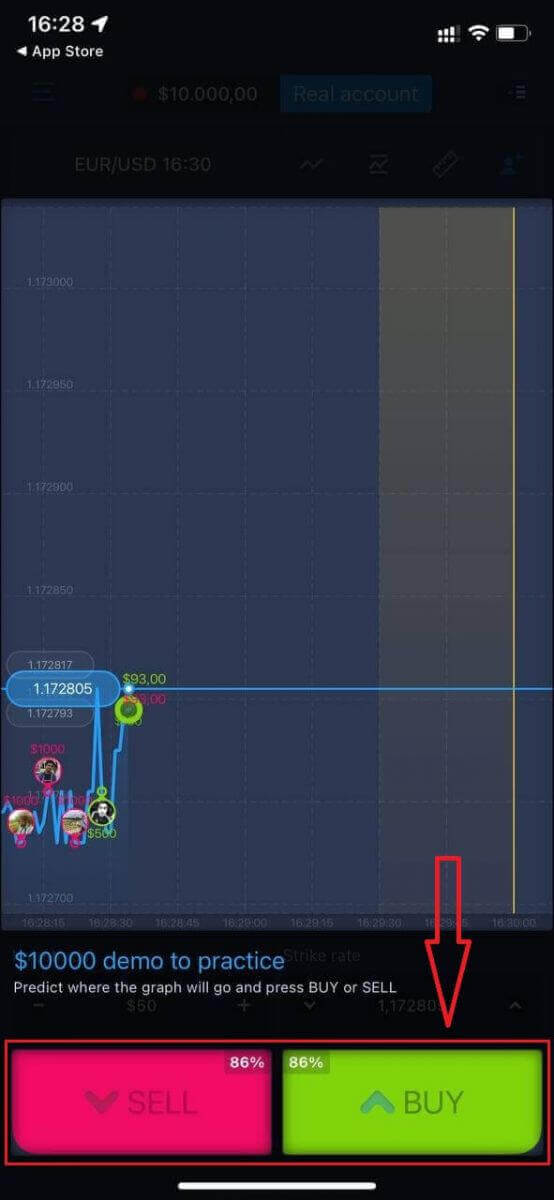
ໃນປັດຈຸບັນທ່ານສາມາດສືບຕໍ່ການຊື້ຂາຍດ້ວຍ $ 10,000 ໃນບັນຊີຕົວຢ່າງ.
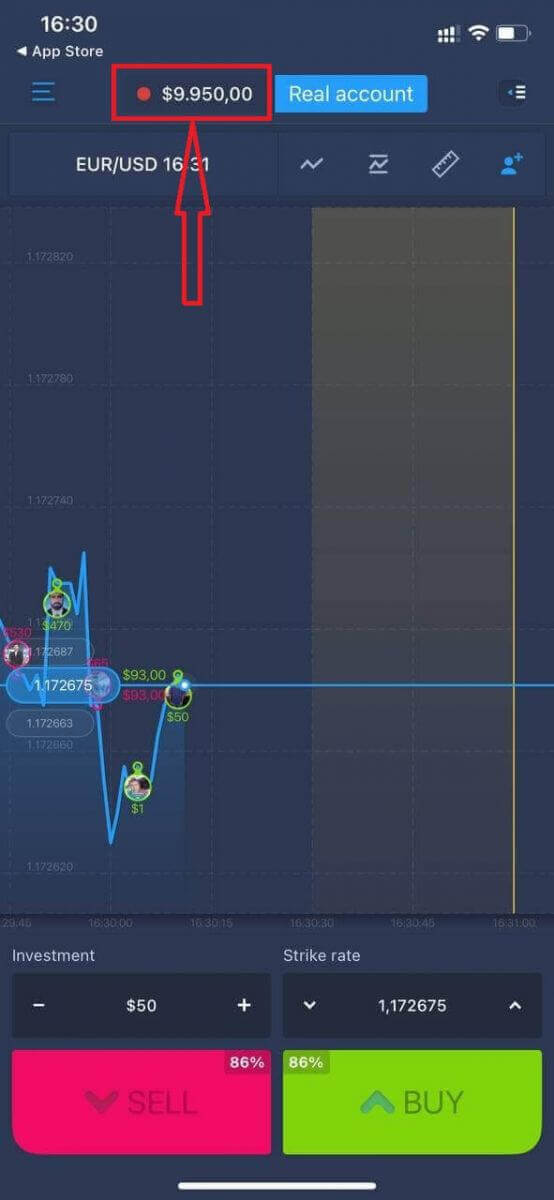
ນອກນັ້ນທ່ານຍັງສາມາດເປີດບັນຊີໃນເວທີມືຖື iOS ໂດຍການຄລິກໃສ່ "ບັນຊີທີ່ແທ້ຈິງ"
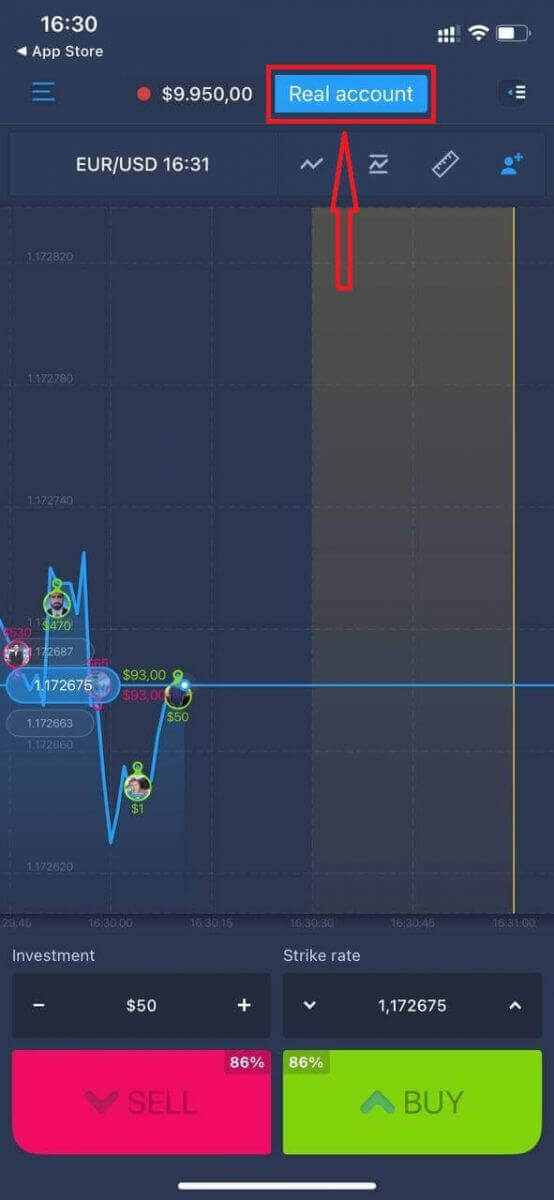
- ໃສ່ທີ່ ຢູ່ອີເມວທີ່ຖືກຕ້ອງ.
- ສ້າງ ລະຫັດຜ່ານທີ່ເຂັ້ມແຂງ.
- ນອກນັ້ນທ່ານຍັງຈໍາເປັນຕ້ອງຍອມຮັບ "ຂໍ້ກໍານົດແລະເງື່ອນໄຂ"
- ກົດ "ສ້າງບັນຊີ"
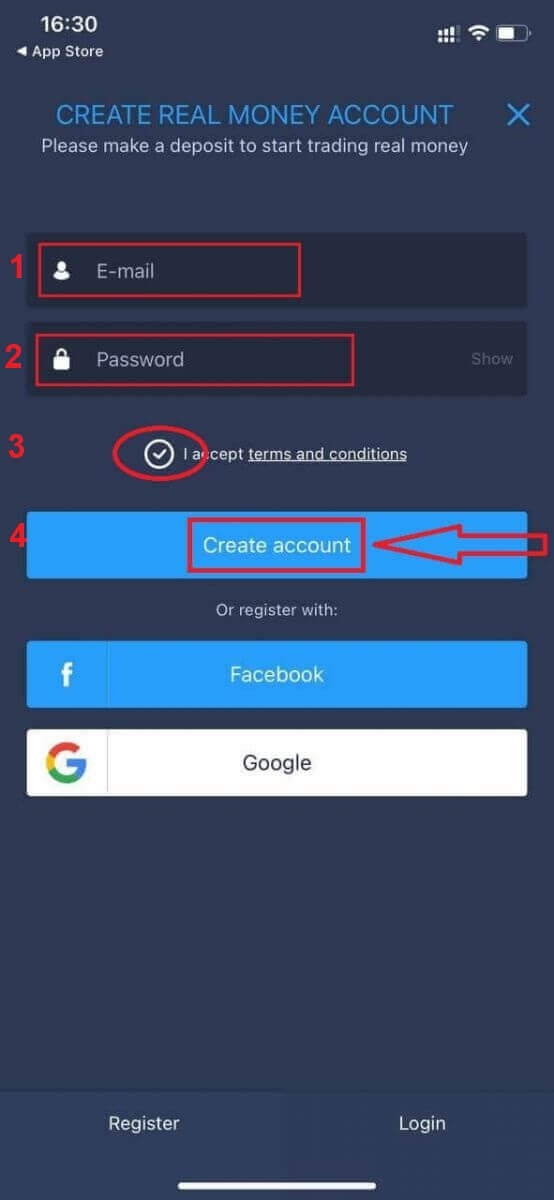
ຊົມເຊີຍ! ທ່ານໄດ້ລົງທະບຽນຢ່າງສໍາເລັດຜົນ, ໃນປັດຈຸບັນທ່ານສາມາດຝາກເງິນແລະເລີ່ມຕົ້ນການຊື້ຂາຍກັບບັນຊີທີ່ແທ້ຈິງ
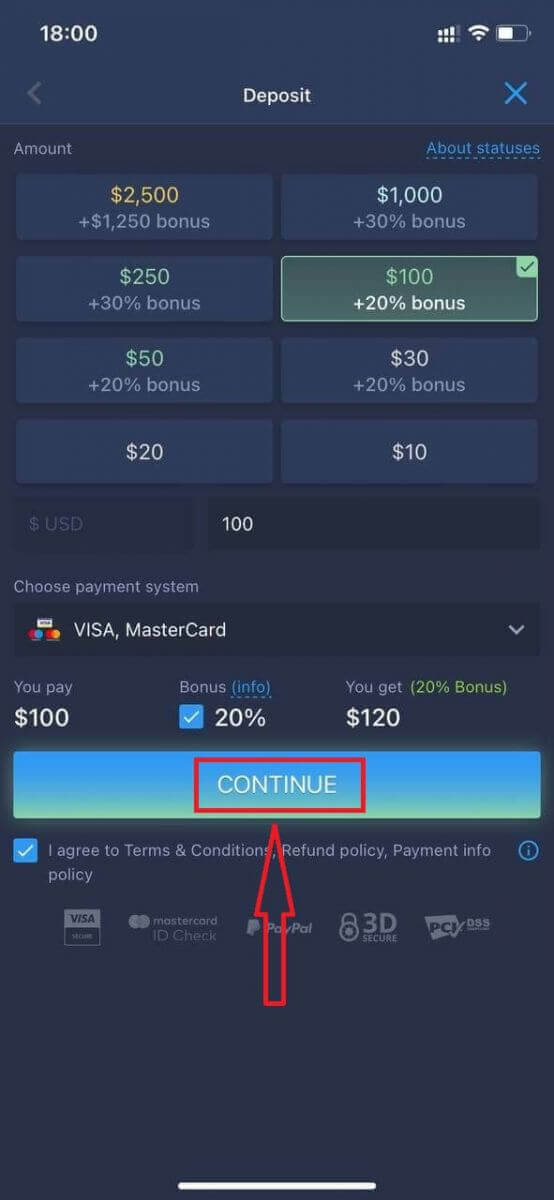
ລົງທະບຽນໃນແອັບ ExpertOption Android
ຖ້າທ່ານມີອຸປະກອນມືຖື Android ທ່ານຈະຕ້ອງດາວໂຫລດແອັບຯມືຖື ExpertOption ຢ່າງເປັນທາງການຈາກ Google Play ຫຼື ທີ່ນີ້ . ພຽງແຕ່ຄົ້ນຫາ "ExpertOption - Mobile Trading" app ແລະດາວໂຫລດມັນຢູ່ໃນອຸປະກອນຂອງທ່ານ.
ສະບັບມືຖືຂອງແພລະຕະຟອມການຄ້າແມ່ນຄືກັນກັບສະບັບເວັບໄຊຕ໌ຂອງມັນ. ດັ່ງນັ້ນ, ມັນຈະບໍ່ມີບັນຫາໃດໆກັບການຊື້ຂາຍແລະການໂອນເງິນ. ຍິ່ງໄປກວ່ານັ້ນ, ແອັບຯການຊື້ຂາຍ ExpertOption ສໍາລັບ Android ແມ່ນຖືວ່າເປັນແອັບຯທີ່ດີທີ່ສຸດສໍາລັບການຊື້ຂາຍອອນໄລນ໌. ດັ່ງນັ້ນ, ມັນມີການຈັດອັນດັບສູງໃນຮ້ານ.
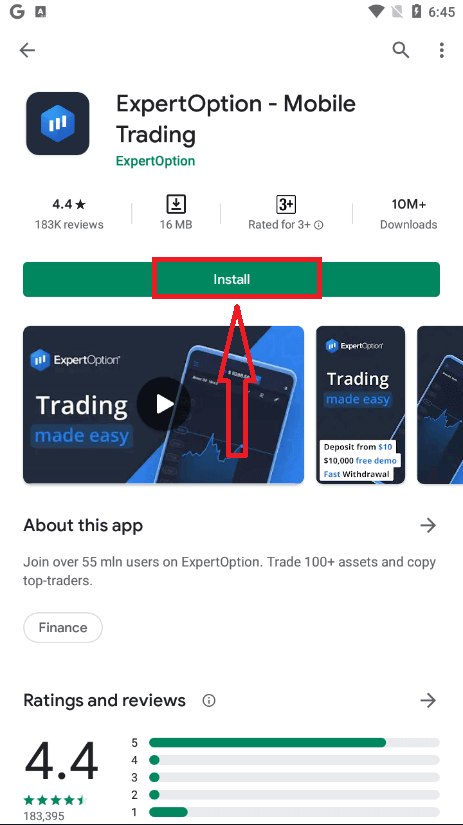
ຫຼັງຈາກນັ້ນ, ເປີດ app ExpertOption, ທ່ານຈະເຫັນເວທີການຄ້າ, ໃຫ້ຄລິກໃສ່ "ຊື້" ຫຼື "ຂາຍ" ເພື່ອຄາດຄະເນວ່າກາຟຈະໄປໃສ.
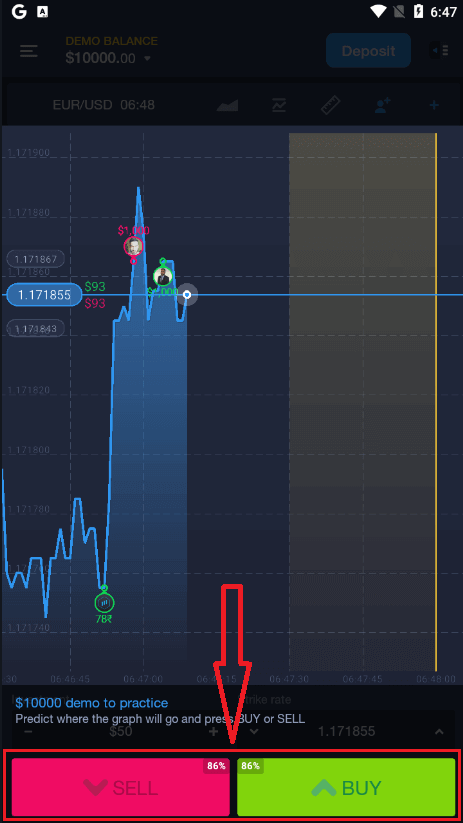
ໃນປັດຈຸບັນທ່ານສາມາດສືບຕໍ່ການຊື້ຂາຍດ້ວຍ $ 10,000 ໃນບັນຊີຕົວຢ່າງ.
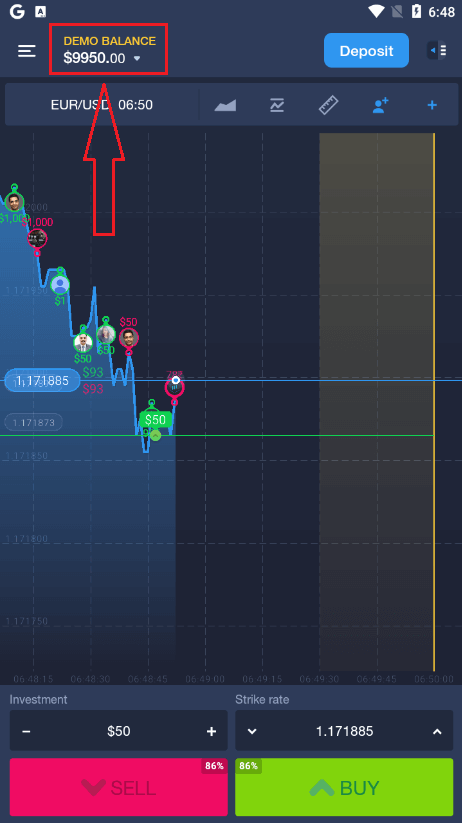
ນອກນັ້ນທ່ານຍັງສາມາດເປີດບັນຊີໃນເວທີມືຖື Android ໂດຍການຄລິກ "DEMO BALANCE" ຫຼັງຈາກນັ້ນໃຫ້ຄລິກໃສ່ "ເປີດບັນຊີຈິງ"
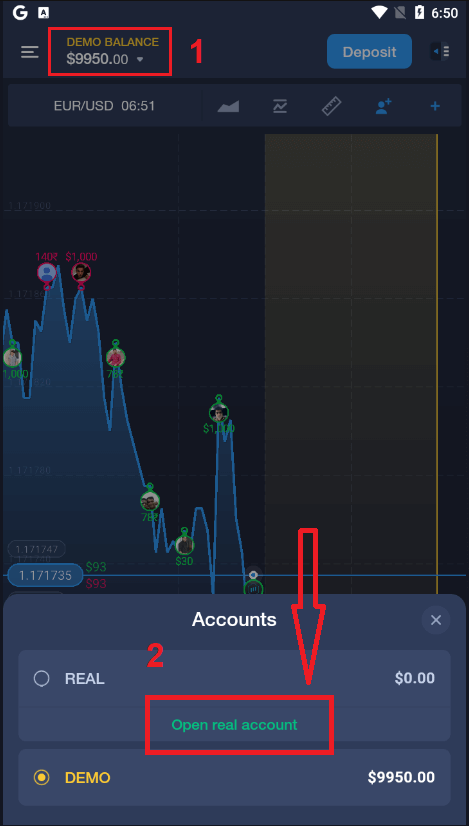
- ໃສ່ທີ່ ຢູ່ອີເມວທີ່ຖືກຕ້ອງ.
- ສ້າງ ລະຫັດຜ່ານທີ່ເຂັ້ມແຂງ.
- ນອກນັ້ນທ່ານຍັງຈໍາເປັນຕ້ອງຍອມຮັບ "ຂໍ້ກໍານົດແລະເງື່ອນໄຂ"
- ກົດ "ສ້າງບັນຊີ"

ຊົມເຊີຍ! ທ່ານໄດ້ລົງທະບຽນສຳເລັດແລ້ວ, ຕອນນີ້ທ່ານສາມາດຝາກເງິນ ແລະເລີ່ມການຊື້ຂາຍດ້ວຍບັນຊີຈິງ
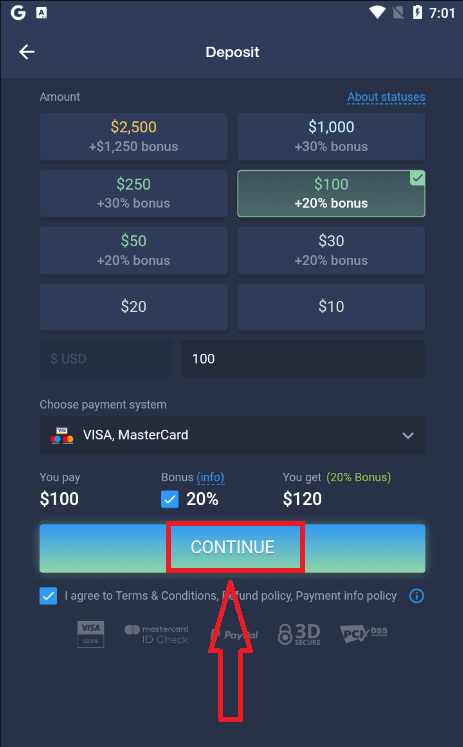
.
ລົງທະບຽນບັນຊີ ExpertOption ໃນ Mobile Web Version
ຖ້າທ່ານຕ້ອງການຊື້ຂາຍໃນເວັບໄຊທ໌ມືຖືຂອງແພລະຕະຟອມການຄ້າ ExpertOption, ທ່ານສາມາດເຮັດໄດ້ງ່າຍ. ໃນເບື້ອງຕົ້ນ, ເປີດຕົວທ່ອງເວັບຂອງທ່ານໃນອຸປະກອນມືຖືຂອງທ່ານ. ຫຼັງຈາກນັ້ນ, ຄົ້ນຫາ " expertoption.com " ແລະໄປຢ້ຽມຢາມເວັບໄຊທ໌ທາງການຂອງນາຍຫນ້າ.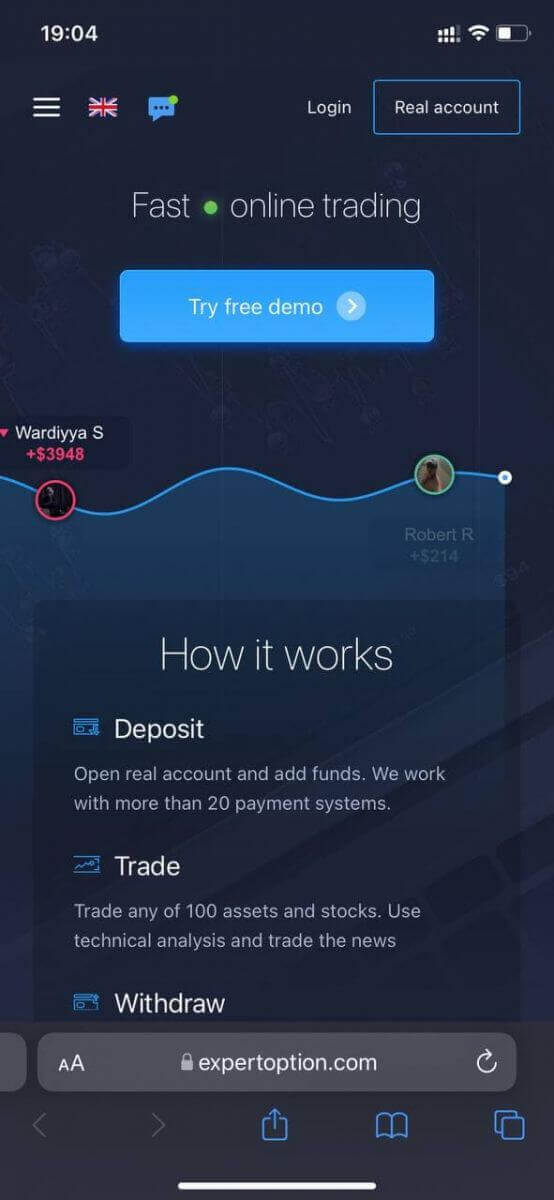
ໃຫ້ຄລິກໃສ່ປຸ່ມ "ບັນຊີທີ່ແທ້ຈິງ" ໃນແຈຂວາເທິງ.
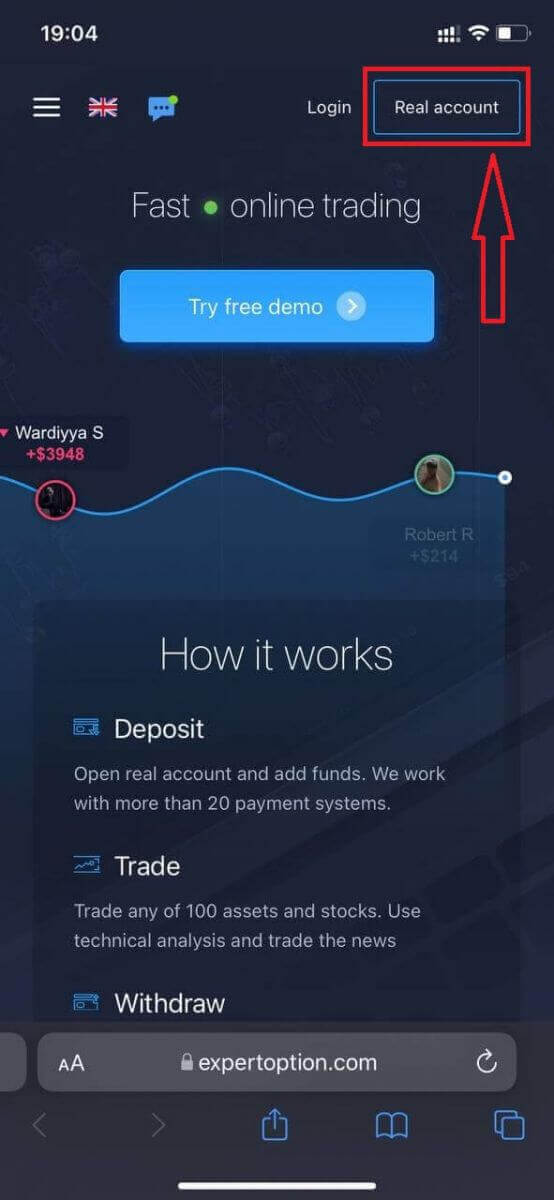
ໃນຂັ້ນຕອນນີ້ພວກເຮົາຍັງໃສ່ຂໍ້ມູນ: ອີເມວ, ລະຫັດຜ່ານ, ຍອມຮັບ "ຂໍ້ກໍານົດແລະເງື່ອນໄຂ" ແລະຄລິກ "ເປີດບັນຊີ"
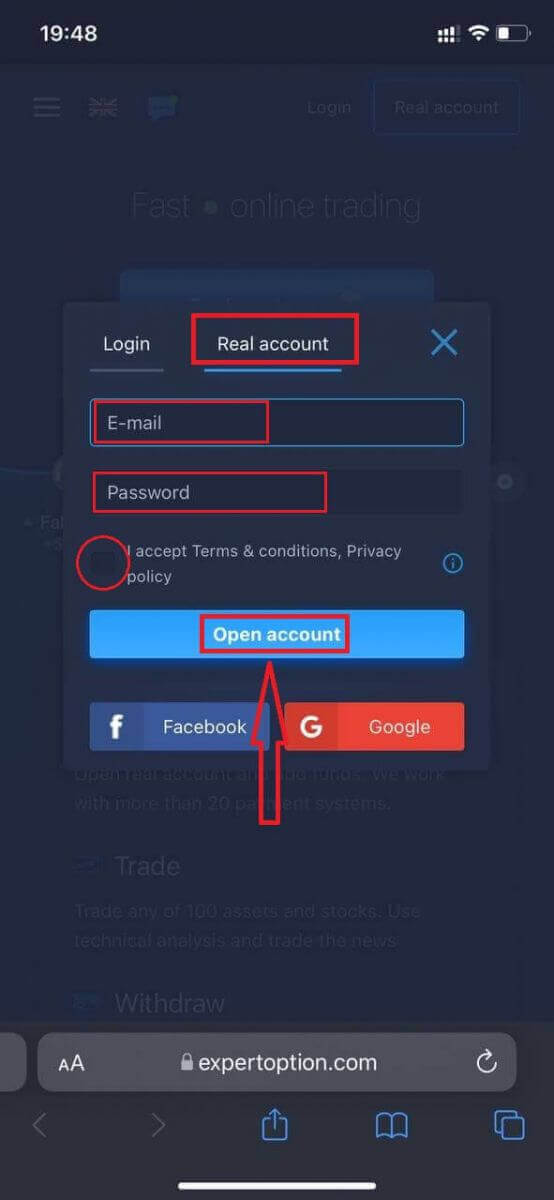
ຊົມເຊີຍ! ທ່ານໄດ້ລົງທະບຽນຢ່າງສໍາເລັດຜົນ, ໃນປັດຈຸບັນທ່ານສາມາດຝາກແລະເລີ່ມຕົ້ນການຊື້ຂາຍກັບບັນຊີທີ່ແທ້ຈິງ
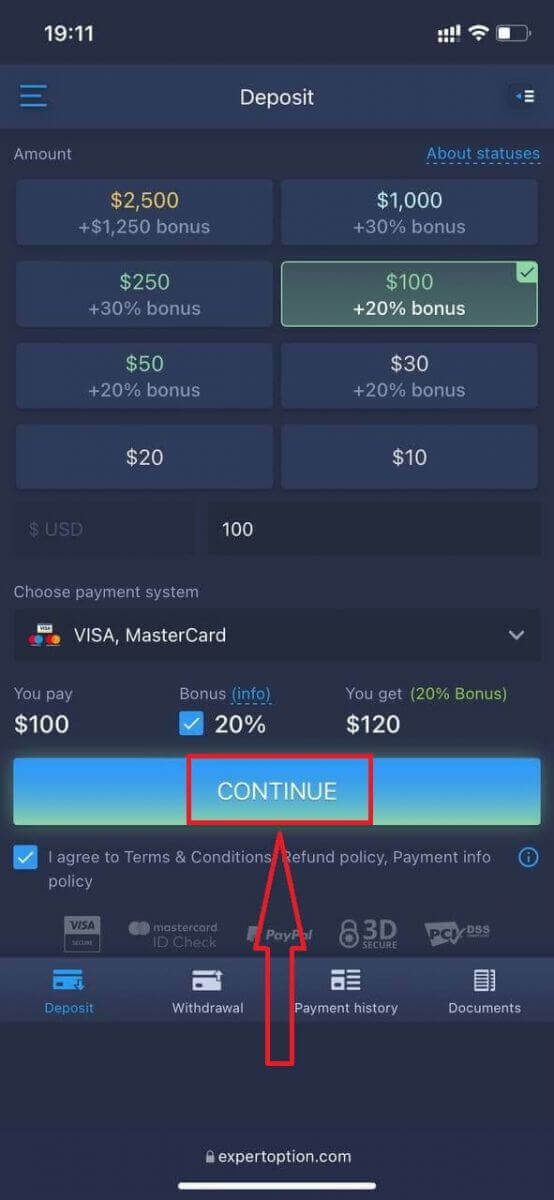
ສະບັບເວັບໄຊຕ໌ໂທລະສັບມືຖືຂອງເວທີການຄ້າແມ່ນແທ້ດຽວກັນກັບສະບັບເວັບໄຊຕ໌ປົກກະຕິຂອງມັນ. ດັ່ງນັ້ນ, ມັນຈະບໍ່ມີບັນຫາໃດໆກັບການຊື້ຂາຍແລະການໂອນເງິນ.
ຫຼືທ່ານຕ້ອງການຊື້ຂາຍກັບບັນຊີສາທິດກ່ອນ, ເພື່ອເຮັດສິ່ງນັ້ນໂດຍການຄລິກ ໄອຄອນ ເມນູ
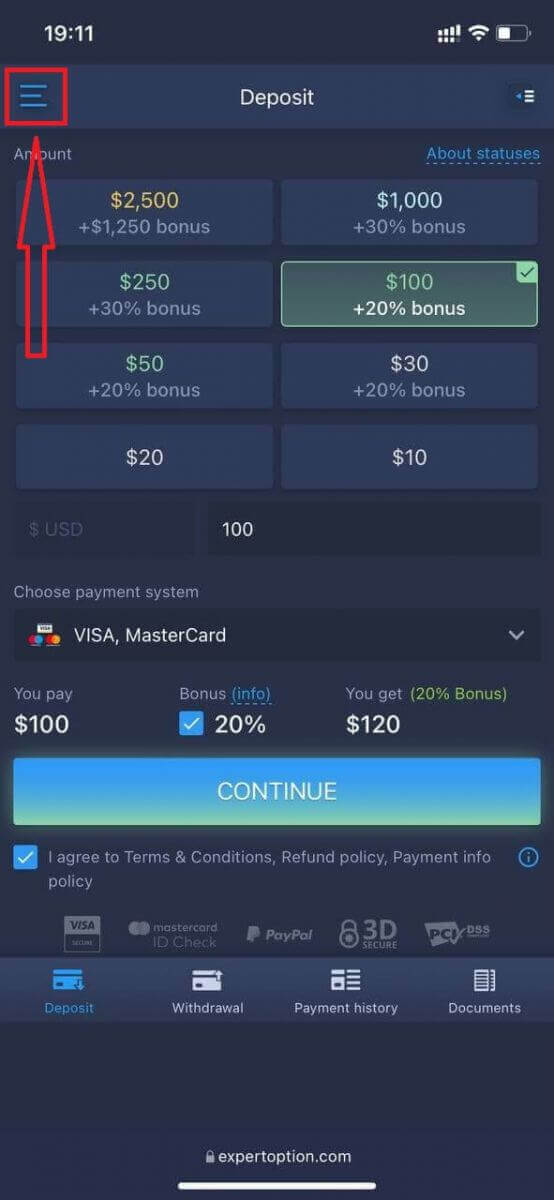
ຄລິກທີ່ "ເທຣດ"
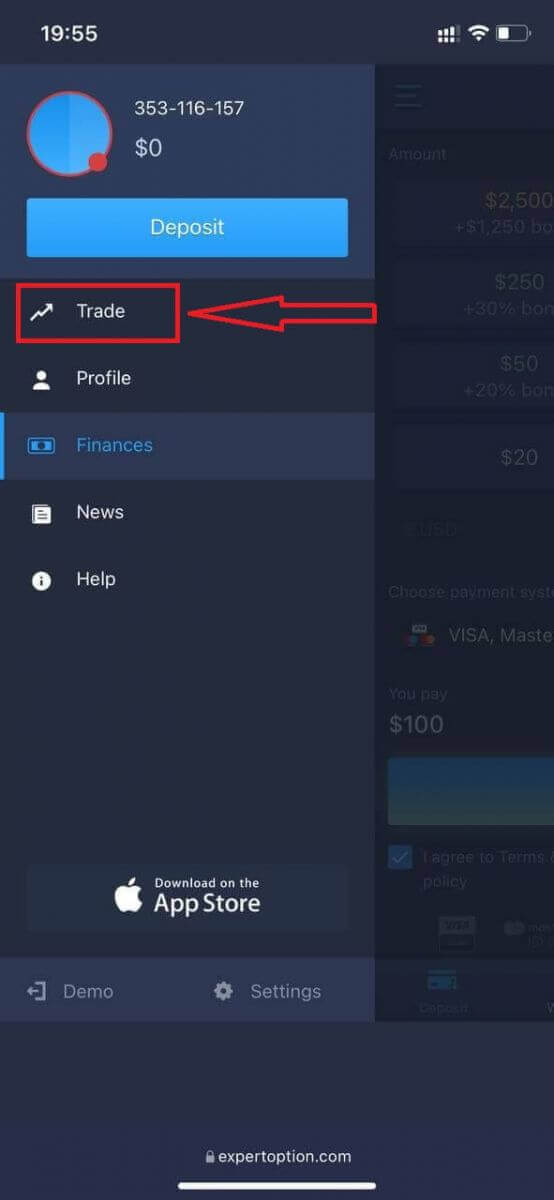
ປ່ຽນບັນຊີຈາກບັນຊີແທ້ຈິງໄປຫາບັນຊີສາທິດ
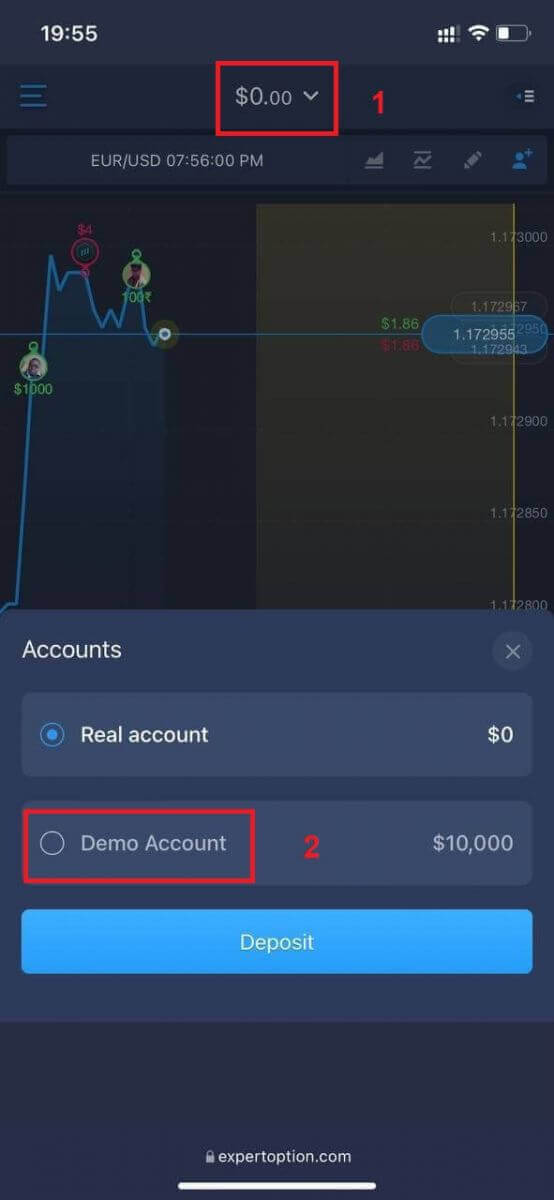
ເຈົ້າຈະມີ $10,000 ໃນບັນຊີຕົວຢ່າງ.
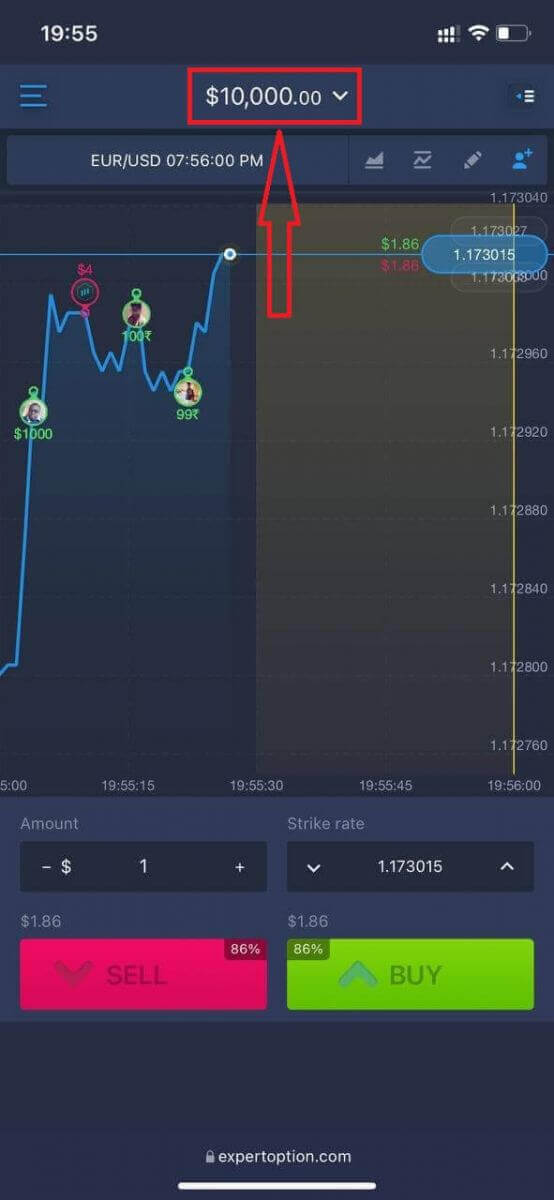
ຄຳຖາມທີ່ຖາມເລື້ອຍໆ (FAQ)
ມີບັນຊີຕົວຢ່າງບໍ່?
ພວກເຮົາສະເຫນີໃຫ້ທ່ານໃຊ້ບັນຊີຕົວຢ່າງທີ່ມີຍອດເງິນ virtual 10 000 ເພື່ອໃຫ້ສາມາດປະເມີນຜົນປະໂຫຍດຂອງເວທີການຄ້າ.
ຂ້ອຍສາມາດສ້າງລາຍໄດ້ຫຼາຍປານໃດໃນບັນຊີການປະຕິບັດ?
ທ່ານບໍ່ສາມາດເອົາກໍາໄລໃດໆຈາກການເຮັດທຸລະກໍາທີ່ທ່ານເຮັດສໍາເລັດໃນບັນຊີການປະຕິບັດ. ທ່ານໄດ້ຮັບເງິນ virtual ແລະເຮັດທຸລະກໍາ virtual. ມັນມີຈຸດປະສົງເພື່ອການຝຶກອົບຮົມເທົ່ານັ້ນ. ເພື່ອຊື້ຂາຍໂດຍໃຊ້ເງິນແທ້, ທ່ານ ຈຳ ເປັນຕ້ອງຝາກເງິນເຂົ້າບັນຊີຈິງ.
ຂ້ອຍຈະປ່ຽນລະຫວ່າງບັນຊີປະຕິບັດແລະບັນຊີຈິງໄດ້ແນວໃດ?
ເພື່ອສະຫຼັບລະຫວ່າງບັນຊີ, ຄລິກຍອດເງິນຂອງທ່ານໃນມຸມເທິງກາງ. ໃຫ້ແນ່ໃຈວ່າທ່ານຢູ່ໃນຫ້ອງການຄ້າ. ກະດານທີ່ເປີດສະແດງໃຫ້ເຫັນບັນຊີຂອງທ່ານທັງຫມົດ: ບັນຊີແທ້ຈິງຂອງທ່ານແລະບັນຊີການປະຕິບັດຂອງທ່ານ. ຄລິກບັນຊີເພື່ອເຮັດໃຫ້ມັນມີການເຄື່ອນໄຫວເພື່ອໃຫ້ທ່ານສາມາດນໍາໃຊ້ມັນສໍາລັບການຊື້ຂາຍ.
ວິທີການຝາກເງິນຢູ່ ExpertOption
ຂ້ອຍຈະຝາກເງິນໄດ້ແນວໃດ?
ທ່ານສາມາດຝາກເງິນໂດຍໃຊ້ບັດເດບິດ ຫຼືບັດເຄຣດິດ (VISA, MasterCard), Intenet Banking, e-wallet ເຊັ່ນ Perfect Money, Skrill, WebMoney... ຫຼື Crypto.ເງິນຝາກຂັ້ນຕ່ໍາແມ່ນ 10 USD. ຖ້າບັນຊີທະນາຄານຂອງທ່ານຢູ່ໃນສະກຸນເງິນອື່ນ, ເງິນຈະຖືກແປງໂດຍອັດຕະໂນມັດ.
ພໍ່ຄ້າຈໍານວນຫຼາຍຂອງພວກເຮົາມັກໃຊ້ E-payments ແທນບັດທະນາຄານເພາະວ່າມັນໄວກວ່າສໍາລັບການຖອນເງິນ.
ແລະພວກເຮົາມີຂ່າວດີສໍາລັບທ່ານ: ພວກເຮົາບໍ່ຄິດຄ່າທໍານຽມໃດໆໃນເວລາທີ່ທ່ານເຮັດເງິນຝາກ.
ບັດທະນາຄານ (VISA/ MasterCard)
1. ເຂົ້າເບິ່ງ ເວັບໄຊທ໌ ExpertOption.com ຫຼືແອັບຯມືຖື.2. ເຂົ້າສູ່ລະບົບບັນຊີການຄ້າຂອງທ່ານ.
3. ໃຫ້ຄລິກໃສ່ "ການເງິນ" ໃນເມນູມຸມຊ້າຍເທິງແລະໃຫ້ຄລິກໃສ່ "ເງິນຝາກ".
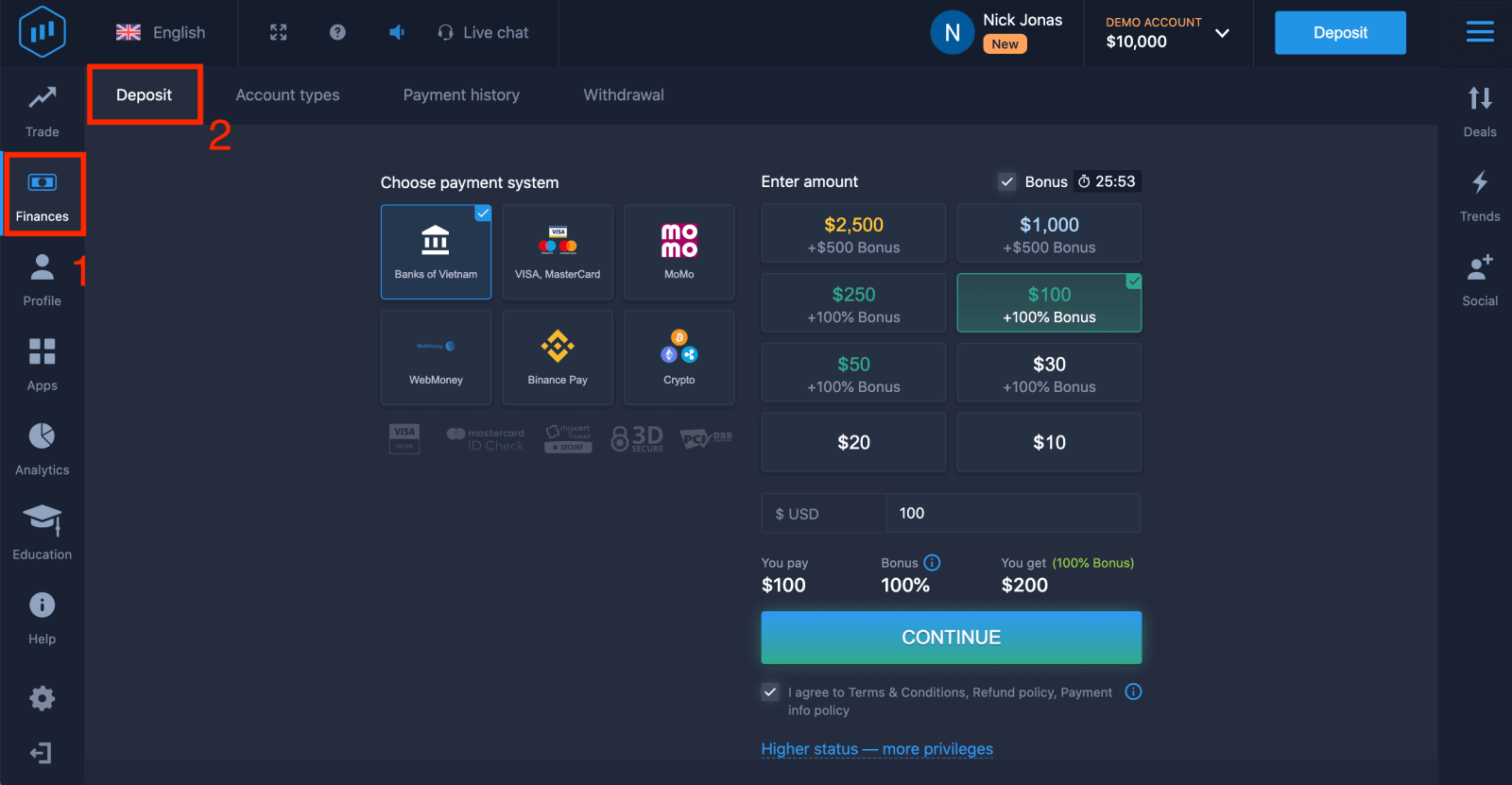
4. ມີຫຼາຍວິທີທີ່ຈະຝາກເງິນເຂົ້າບັນຊີຂອງເຈົ້າ, ເຈົ້າສາມາດຝາກເງິນຜ່ານບັດເດບິດ ແລະ ບັດເຄຣດິດໄດ້. ບັດຕ້ອງຖືກຕ້ອງແລະລົງທະບຽນໃນຊື່ຂອງທ່ານແລະສະຫນັບສະຫນູນການເຮັດທຸລະກໍາອອນໄລນ໌ລະຫວ່າງປະເທດ. ເລືອກ "VISA / MasterCard".
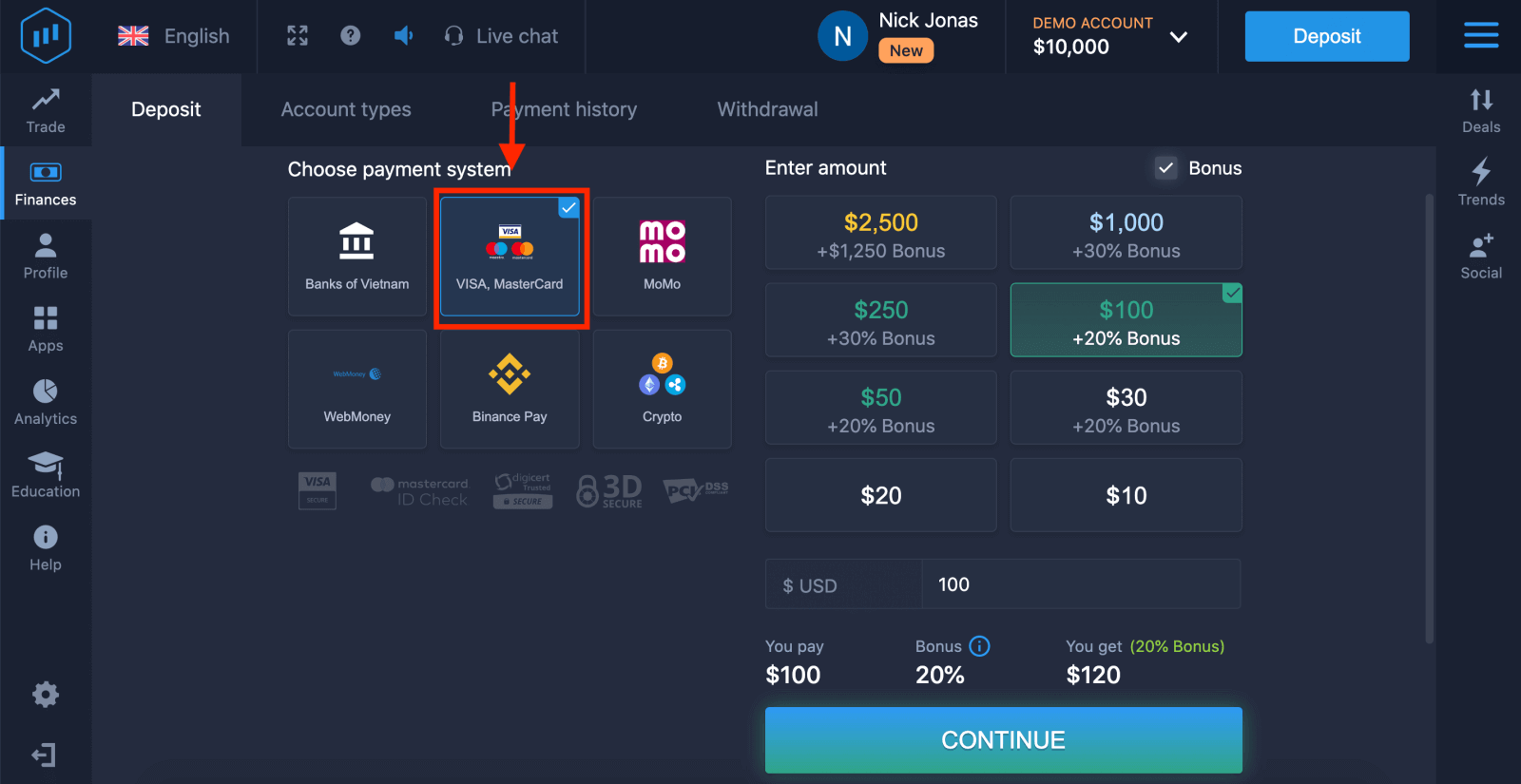
5. ທ່ານອາດຈະໃສ່ຈໍານວນເງິນຝາກດ້ວຍຕົນເອງຫຼືເລືອກຫນຶ່ງຈາກບັນຊີລາຍຊື່.
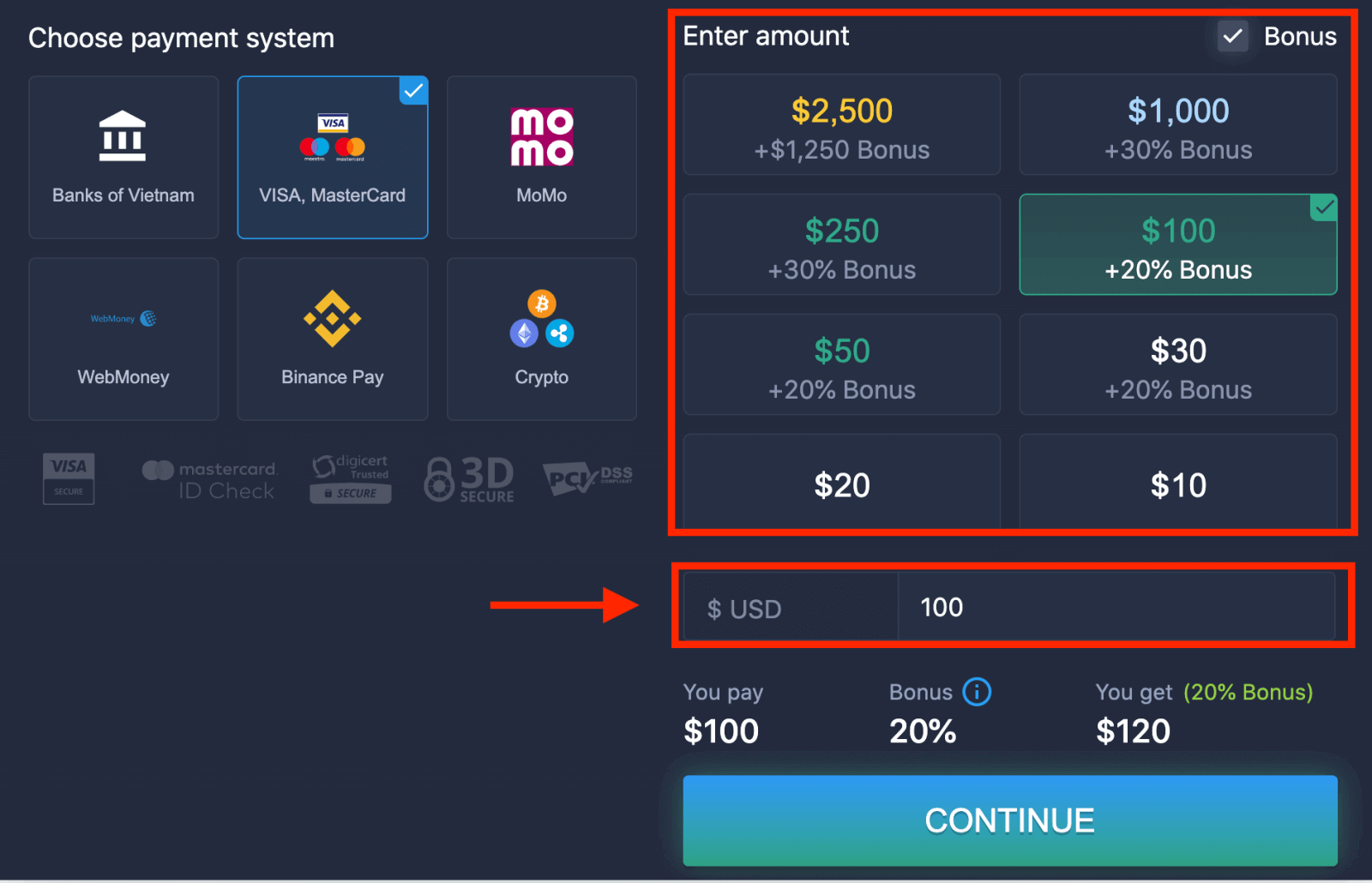
6. ລະບົບອາດຈະສະເຫນີໃຫ້ທ່ານໂບນັດເງິນຝາກ, ໃຊ້ປະໂຫຍດຈາກໂບນັດເພື່ອເພີ່ມເງິນຝາກ. ຫຼັງຈາກນັ້ນ, ໃຫ້ຄລິກໃສ່ "ສືບຕໍ່".
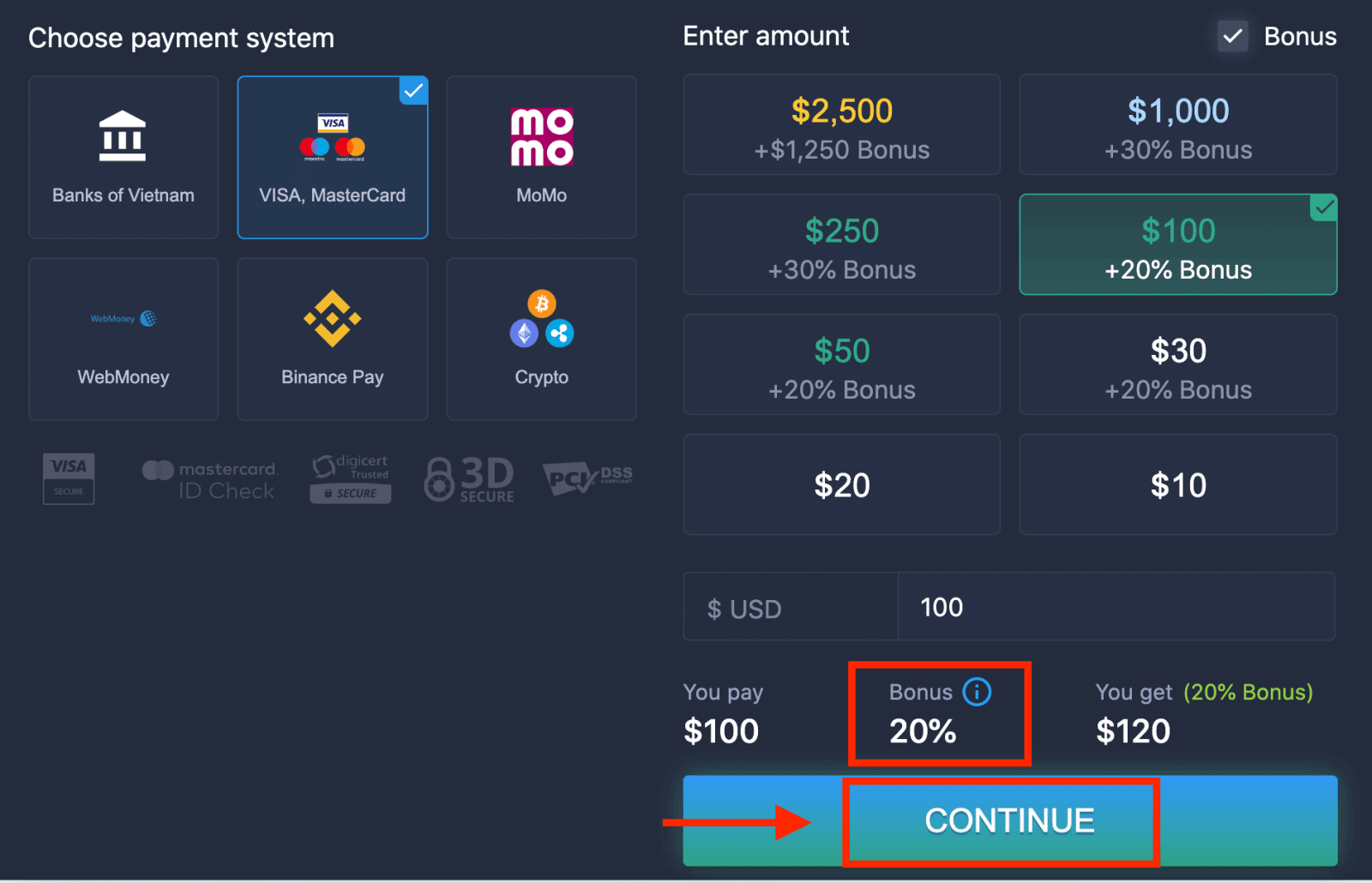
5. ທ່ານຈະຖືກໂອນໄປຫາຫນ້າໃຫມ່ທີ່ທ່ານຈະຖືກຮ້ອງຂໍໃຫ້ໃສ່ຫມາຍເລກບັດ, ຊື່ຜູ້ຖືບັດແລະ CVV.
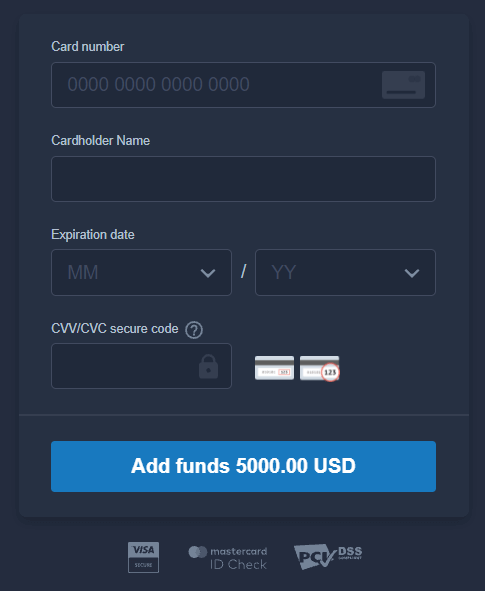
ລະຫັດ CVV ຫຼື СVС ແມ່ນລະຫັດ 3 ຕົວເລກທີ່ຖືກນໍາໃຊ້ເປັນອົງປະກອບຄວາມປອດໄພໃນລະຫວ່າງການເຮັດທຸລະກໍາອອນໄລນ໌. ມັນຖືກຂຽນໄວ້ໃນເສັ້ນລາຍເຊັນຢູ່ດ້ານຫຼັງຂອງບັດຂອງເຈົ້າ. ມັນຄ້າຍຄືຂ້າງລຸ່ມນີ້.
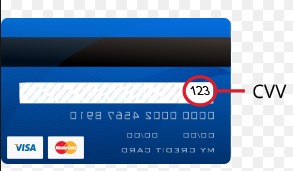
ເພື່ອເຮັດທຸລະກໍາໃຫ້ສໍາເລັດ, ກົດປຸ່ມ "ຕື່ມເງິນ ... ".
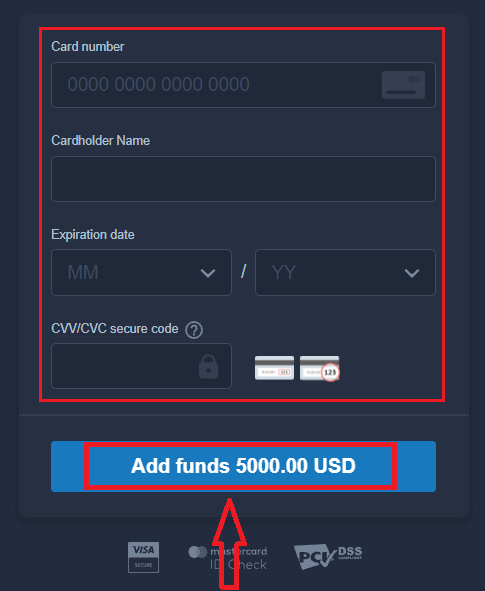
ຖ້າທຸລະກໍາຂອງທ່ານສໍາເລັດຢ່າງສໍາເລັດຜົນ, ປ່ອງຢ້ຽມການຢືນຢັນຈະປາກົດຂຶ້ນແລະເງິນຂອງທ່ານຈະເຂົ້າໄປໃນບັນຊີຂອງທ່ານທັນທີ.
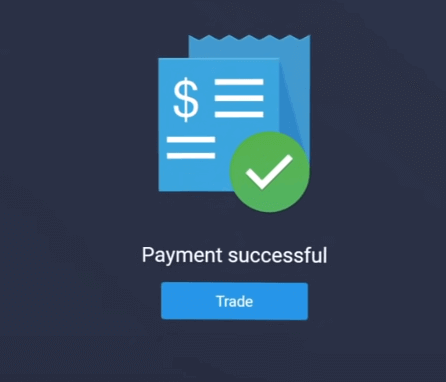
ທະນາຄານອິນເຕີເນັດ
1. ເຂົ້າເບິ່ງ ເວັບໄຊທ໌ ExpertOption.com ຫຼືແອັບຯມືຖື.2. ເຂົ້າສູ່ລະບົບບັນຊີການຄ້າຂອງທ່ານ.
3. ໃຫ້ຄລິກໃສ່ "ການເງິນ" ໃນເມນູມຸມຊ້າຍເທິງແລະໃຫ້ຄລິກໃສ່ "ເງິນຝາກ".
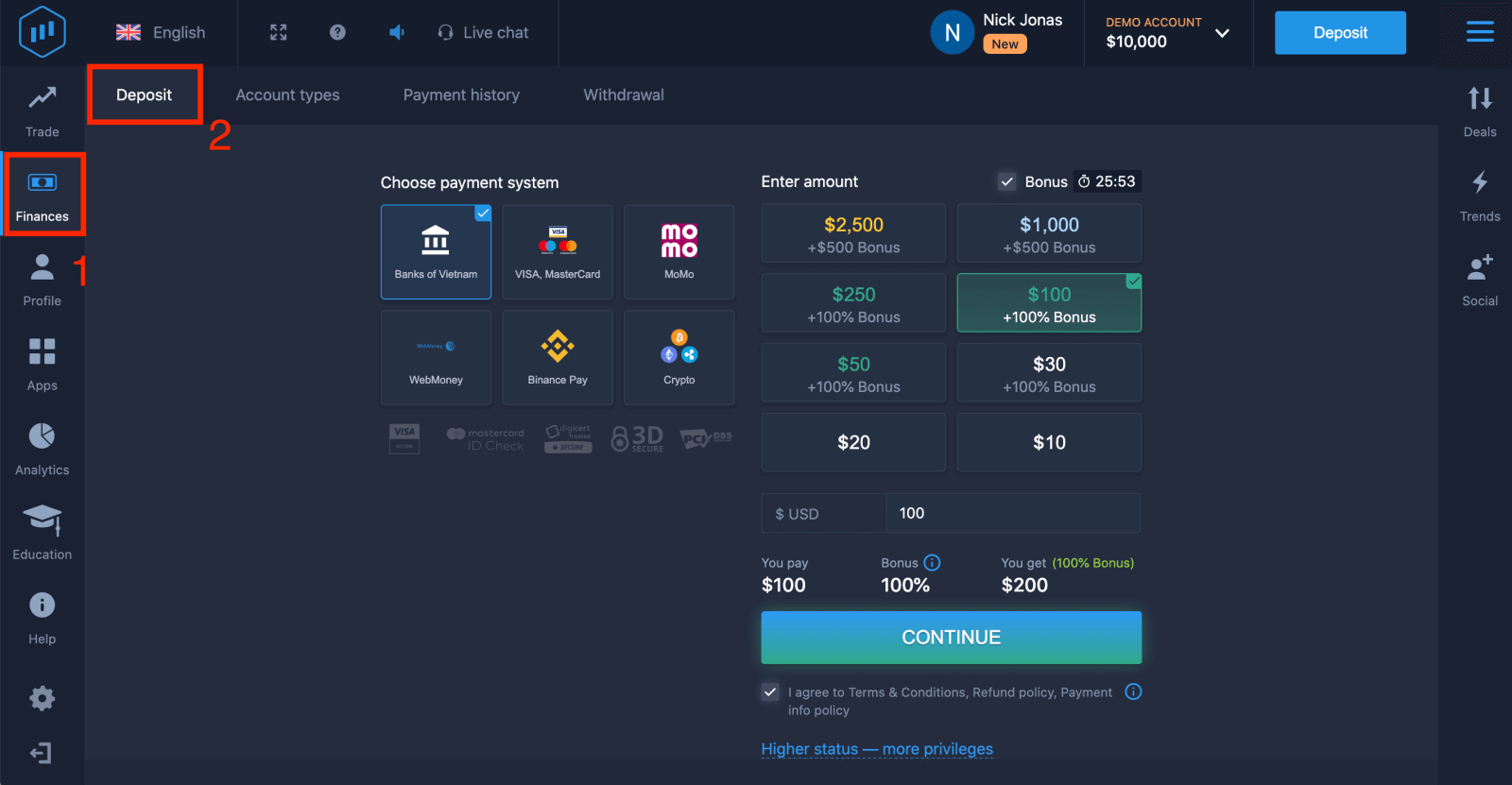
4. ເລືອກ "ທະນາຄານຂອງ ... ".
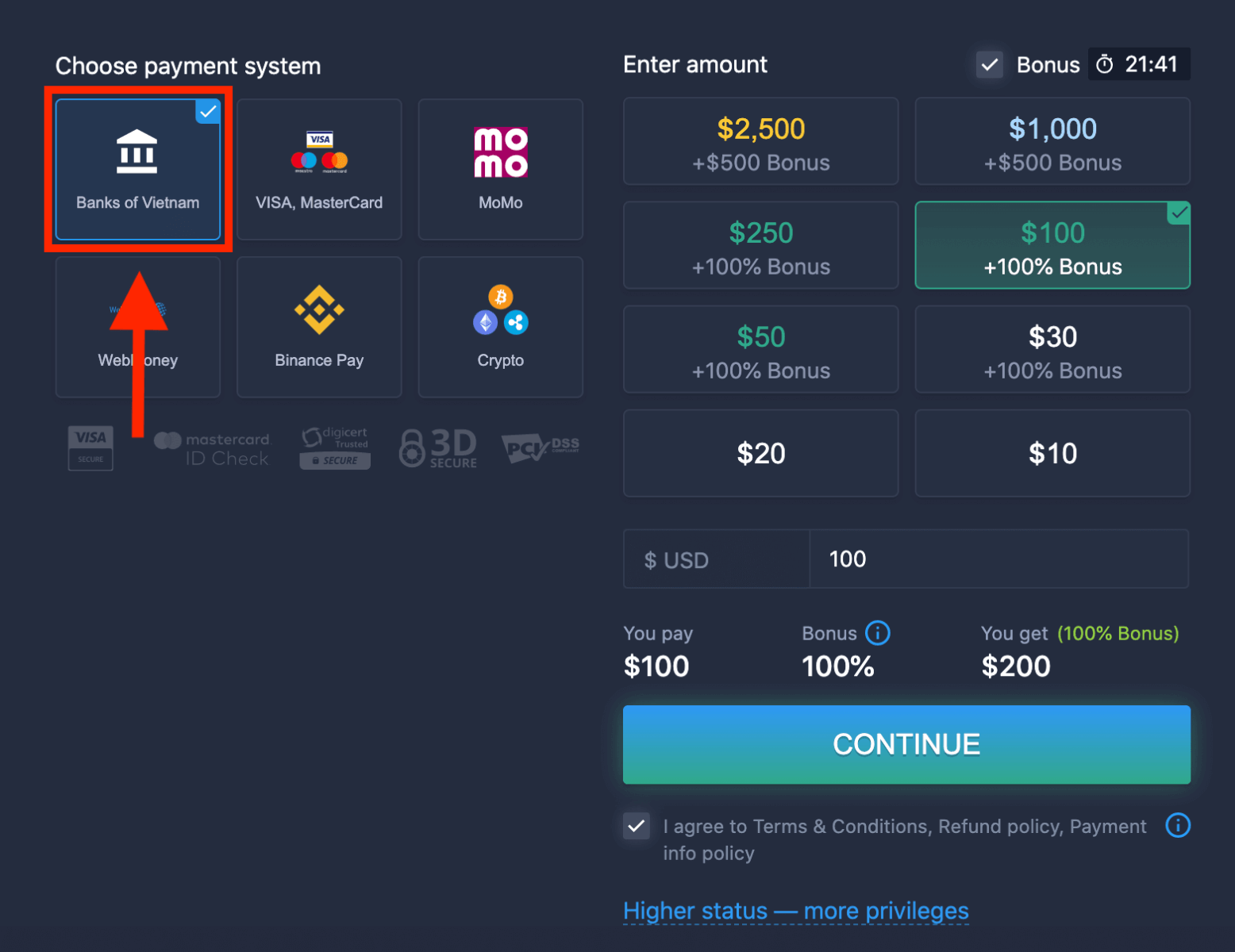
5. ທ່ານອາດຈະໃສ່ຈໍານວນເງິນຝາກດ້ວຍຕົນເອງຫຼືເລືອກຫນຶ່ງຈາກບັນຊີລາຍຊື່.
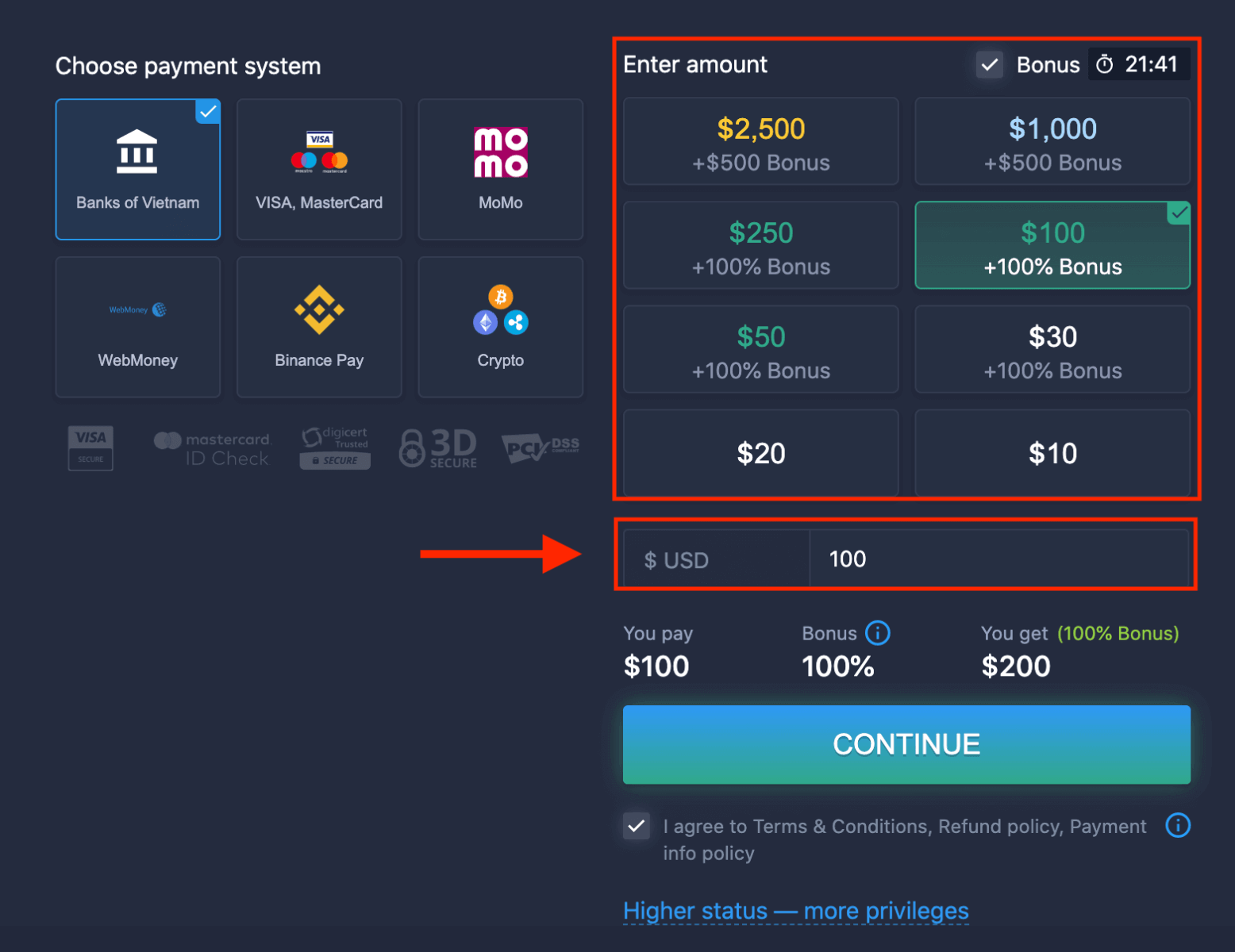
6. ລະບົບອາດຈະສະເຫນີໃຫ້ທ່ານໂບນັດເງິນຝາກ, ໃຊ້ປະໂຫຍດຈາກໂບນັດເພື່ອເພີ່ມເງິນຝາກ. ຫຼັງຈາກນັ້ນ, ໃຫ້ຄລິກໃສ່ "ສືບຕໍ່".
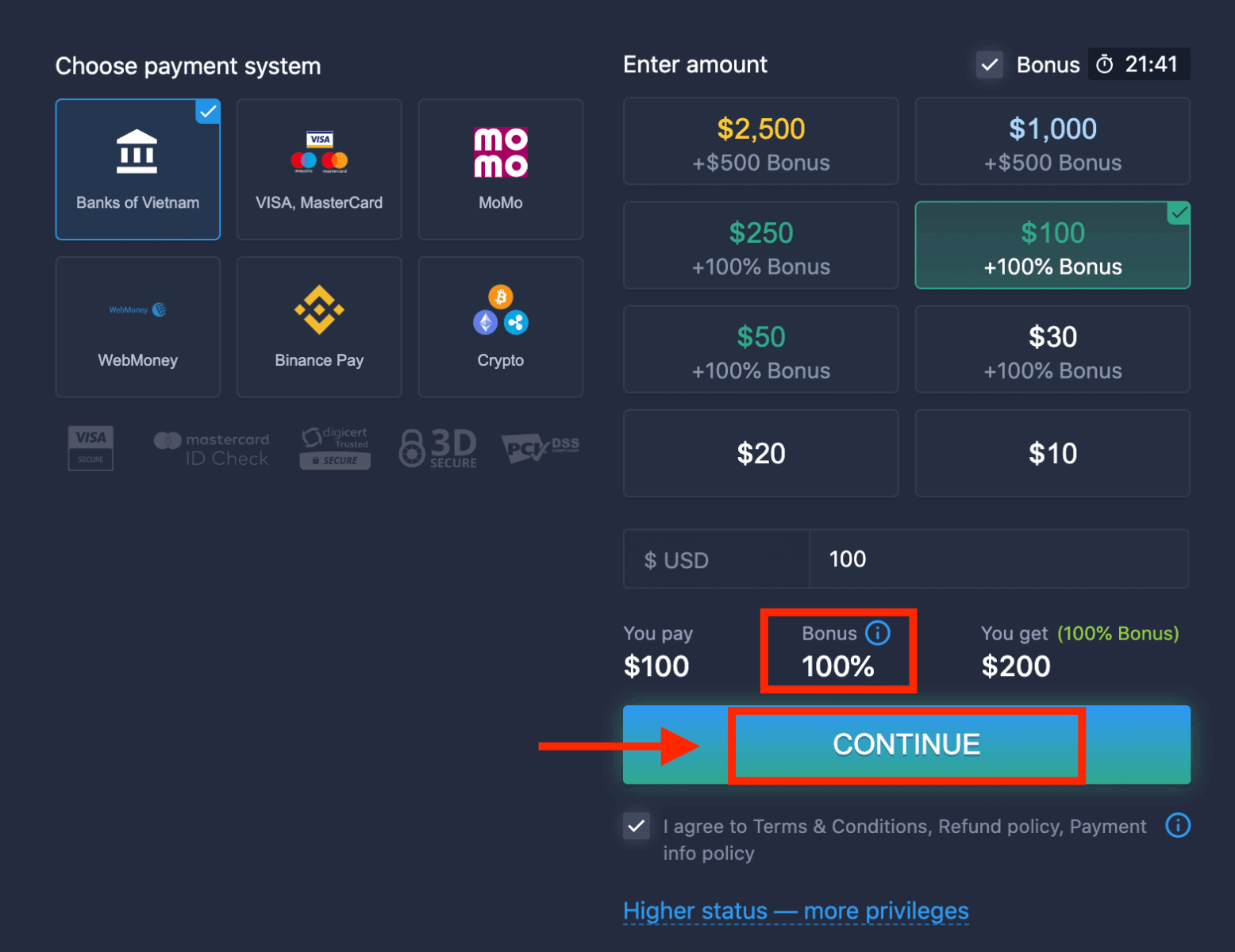
5. ທ່ານຈະຖືກໂອນໄປຫາຫນ້າໃຫມ່ທີ່ທ່ານຈໍາເປັນຕ້ອງເລືອກທະນາຄານຂອງທ່ານ.
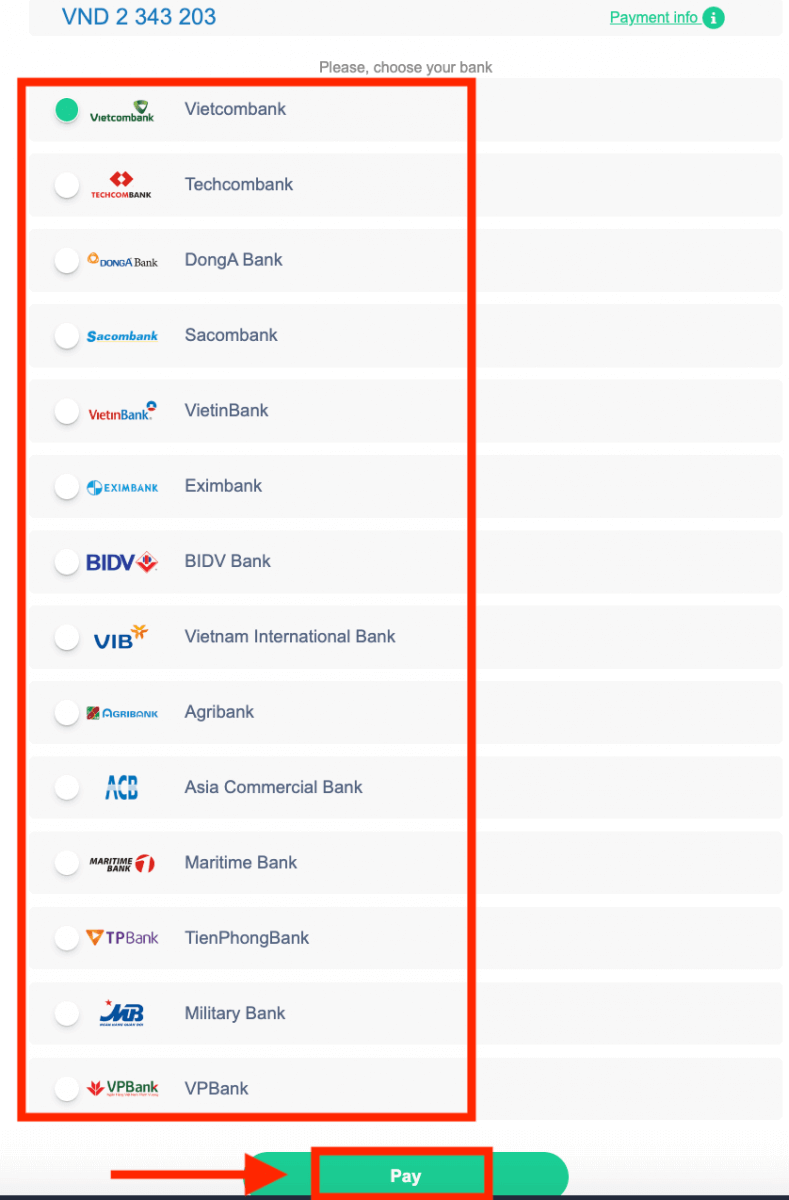
ໃສ່ຂໍ້ມູນທີ່ຕ້ອງການເພື່ອຝາກເງິນໄປ ExpertOption ຈາກທະນາຄານຂອງທ່ານ.
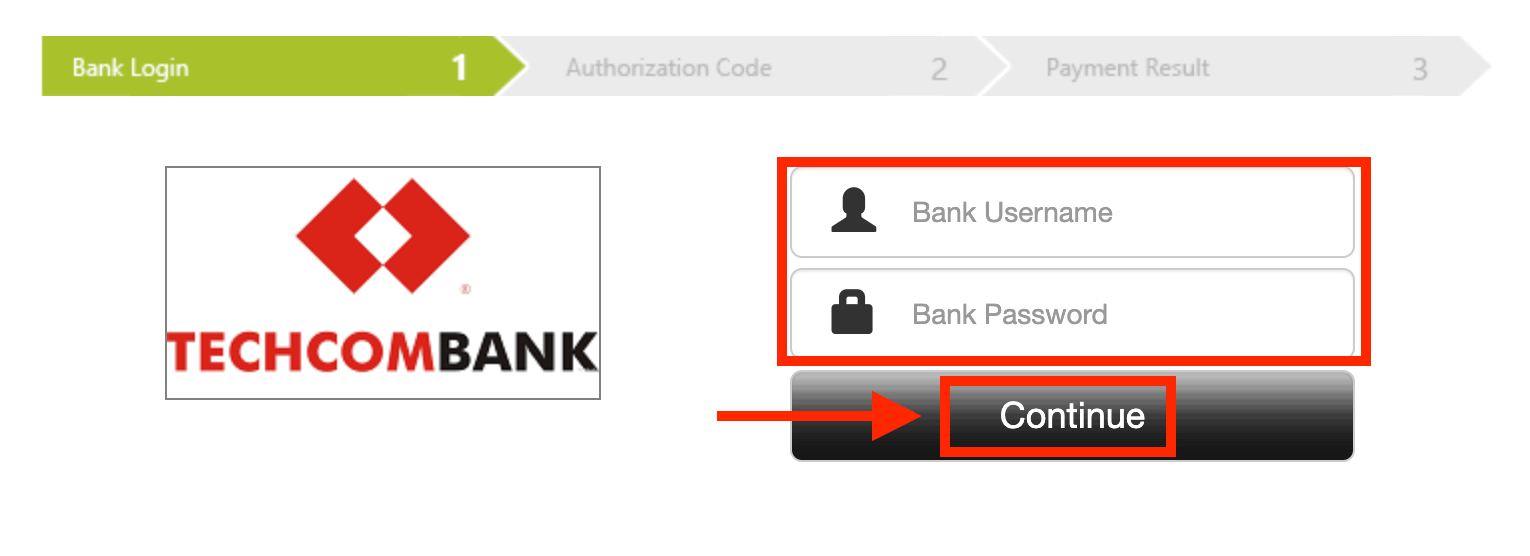
ຖ້າທຸລະກໍາຂອງທ່ານໄດ້ຖືກສໍາເລັດສົບຜົນສໍາເລັດ,
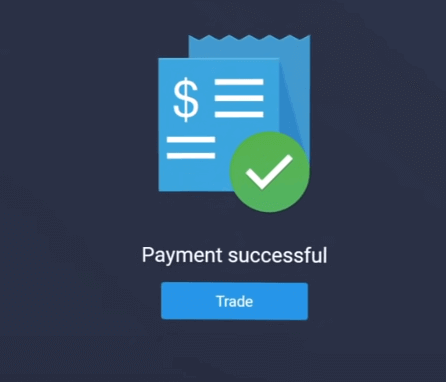
ການຈ່າຍເງິນທາງອີເລັກໂທຣນິກ
1. ເຂົ້າເບິ່ງ ເວັບໄຊທ໌ ExpertOption.com ຫຼືແອັບຯມືຖື.2. ເຂົ້າສູ່ລະບົບບັນຊີການຄ້າຂອງທ່ານ.
3. ໃຫ້ຄລິກໃສ່ "ການເງິນ" ໃນເມນູມຸມຊ້າຍເທິງແລະໃຫ້ຄລິກໃສ່ "ເງິນຝາກ".
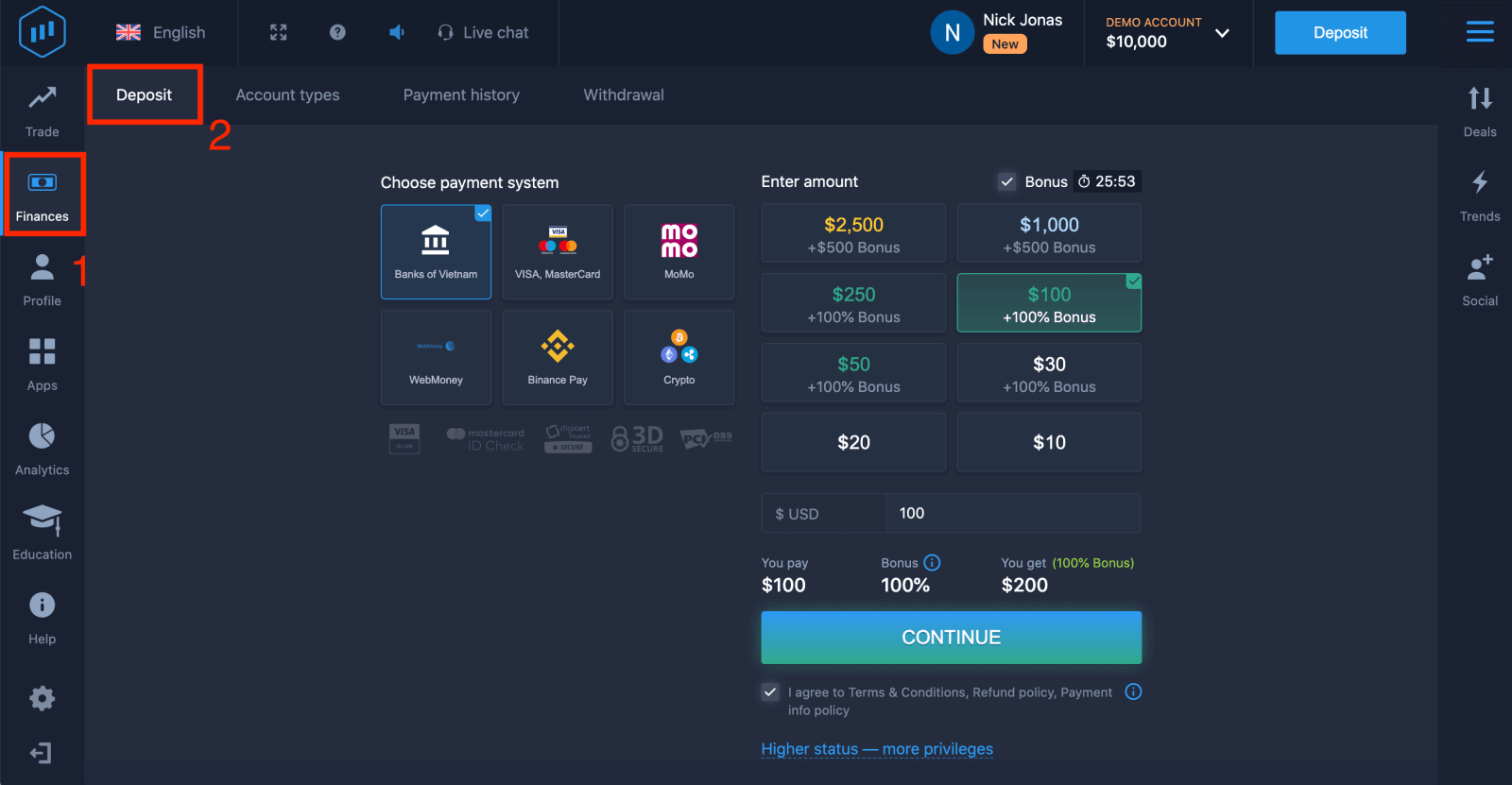 4. ເລືອກ "WebMoney" ເປັນຕົວຢ່າງ.
4. ເລືອກ "WebMoney" ເປັນຕົວຢ່າງ.
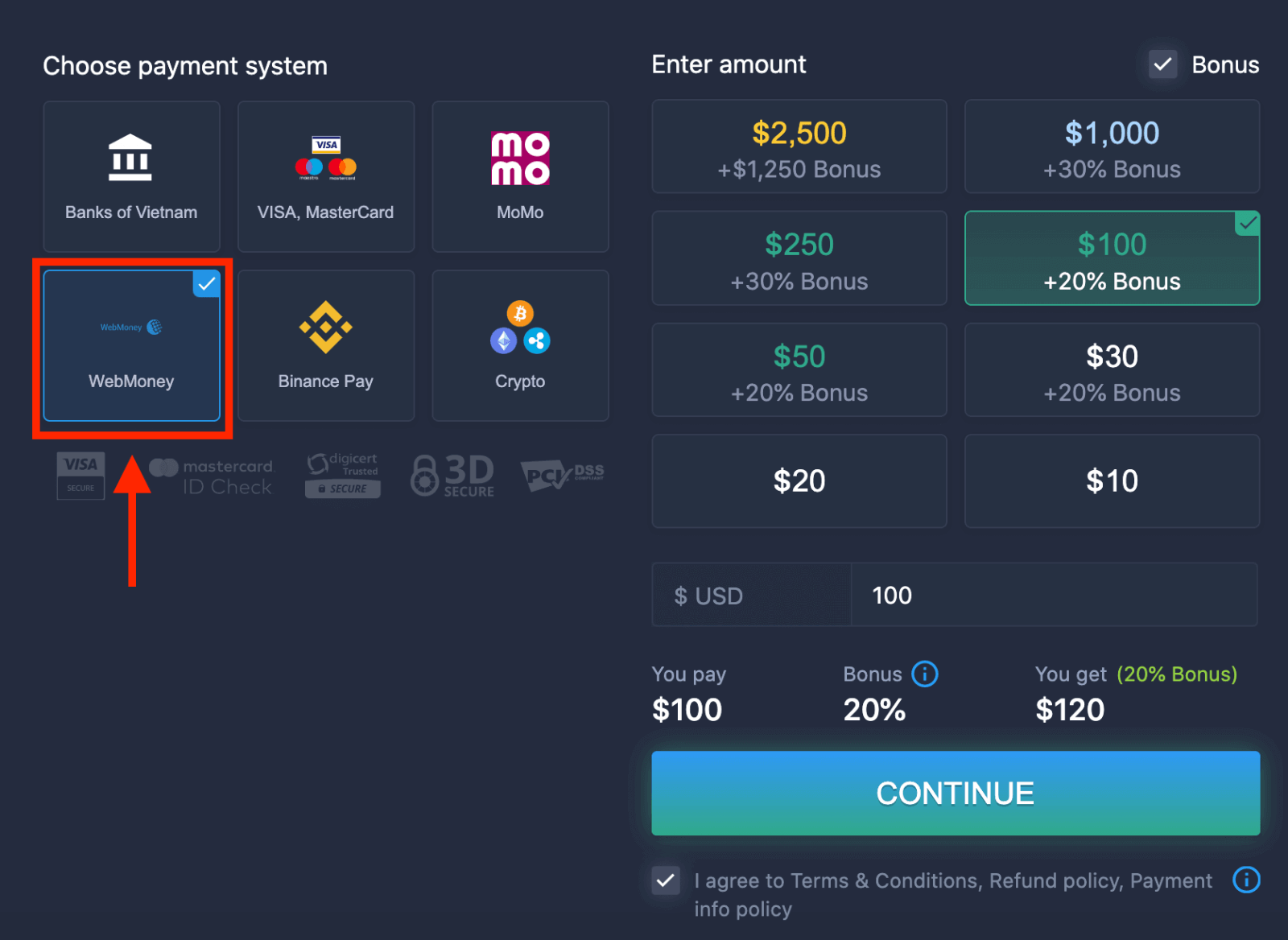
5. ທ່ານອາດຈະໃສ່ຈໍານວນເງິນຝາກດ້ວຍຕົນເອງຫຼືເລືອກຫນຶ່ງຈາກບັນຊີລາຍຊື່.
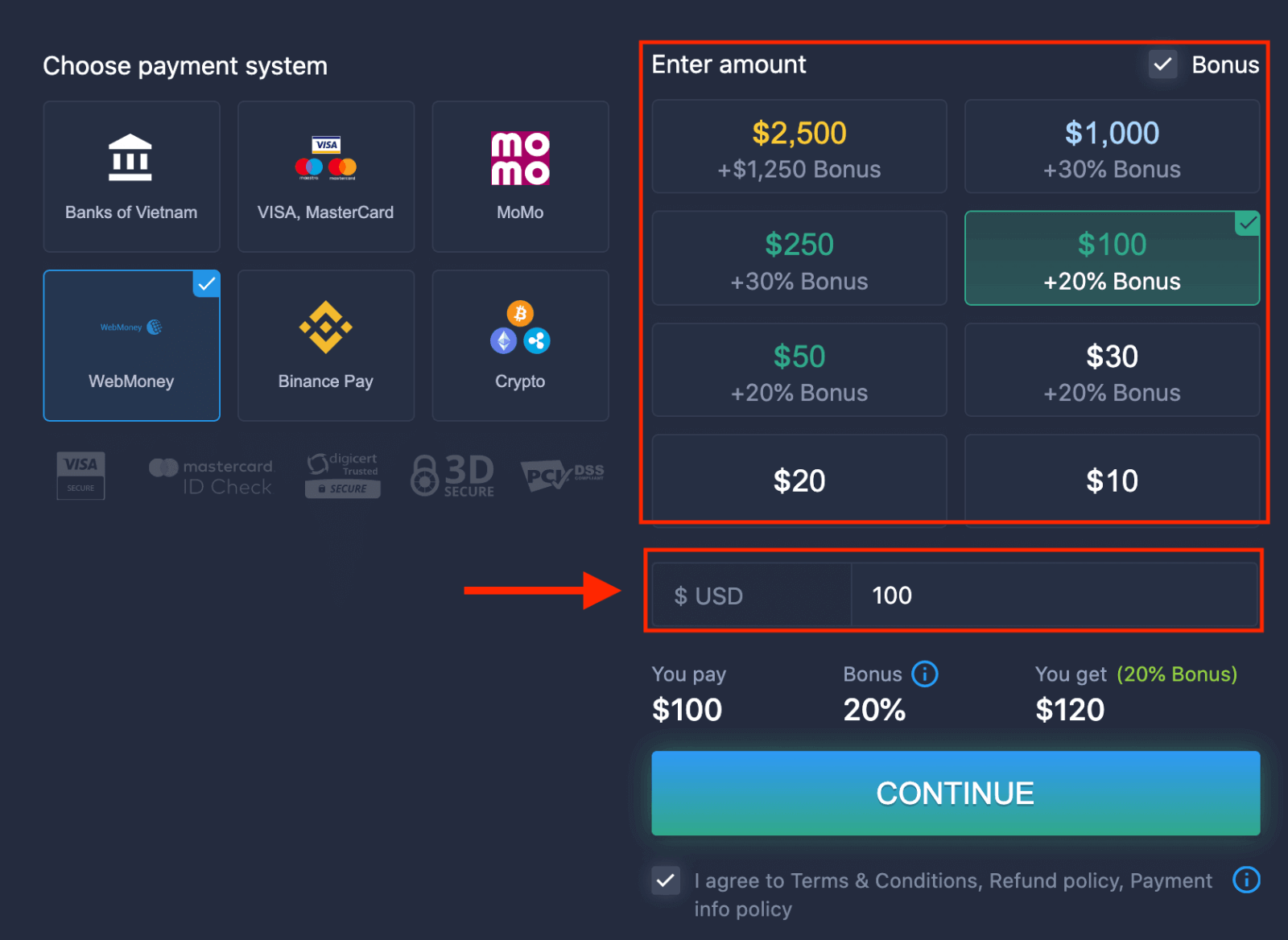
6. ລະບົບອາດຈະສະເຫນີໃຫ້ທ່ານໂບນັດເງິນຝາກ, ໃຊ້ປະໂຫຍດຈາກໂບນັດເພື່ອເພີ່ມເງິນຝາກ. ຫຼັງຈາກນັ້ນ, ໃຫ້ຄລິກໃສ່ "ສືບຕໍ່".
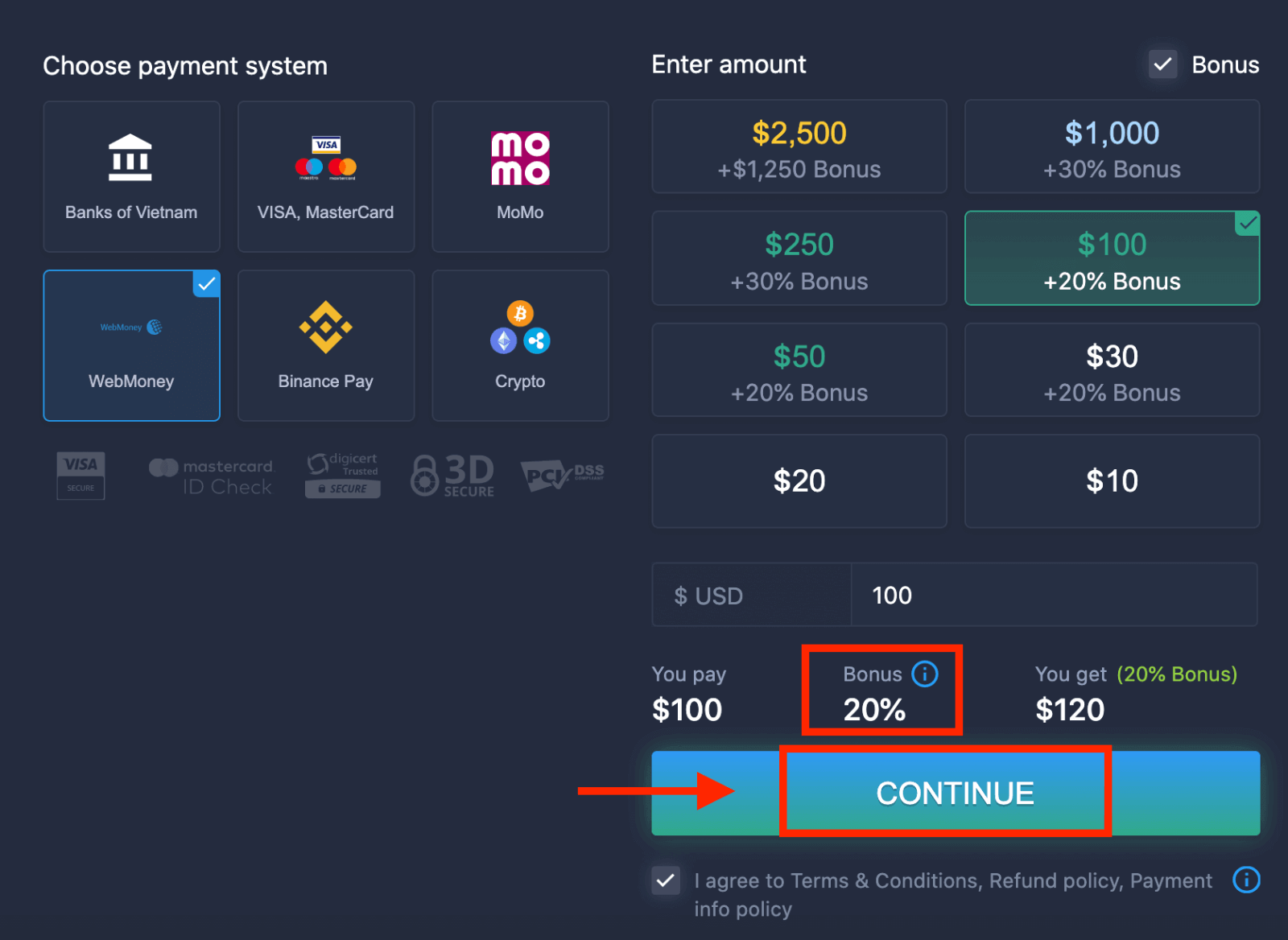 5. ທ່ານຈະຖືກໂອນໄປຫາຫນ້າໃຫມ່ທີ່ທ່ານຈໍາເປັນຕ້ອງໃສ່ຂໍ້ມູນທີ່ຕ້ອງການເພື່ອຝາກເງິນກັບ ExpertOption.
5. ທ່ານຈະຖືກໂອນໄປຫາຫນ້າໃຫມ່ທີ່ທ່ານຈໍາເປັນຕ້ອງໃສ່ຂໍ້ມູນທີ່ຕ້ອງການເພື່ອຝາກເງິນກັບ ExpertOption.
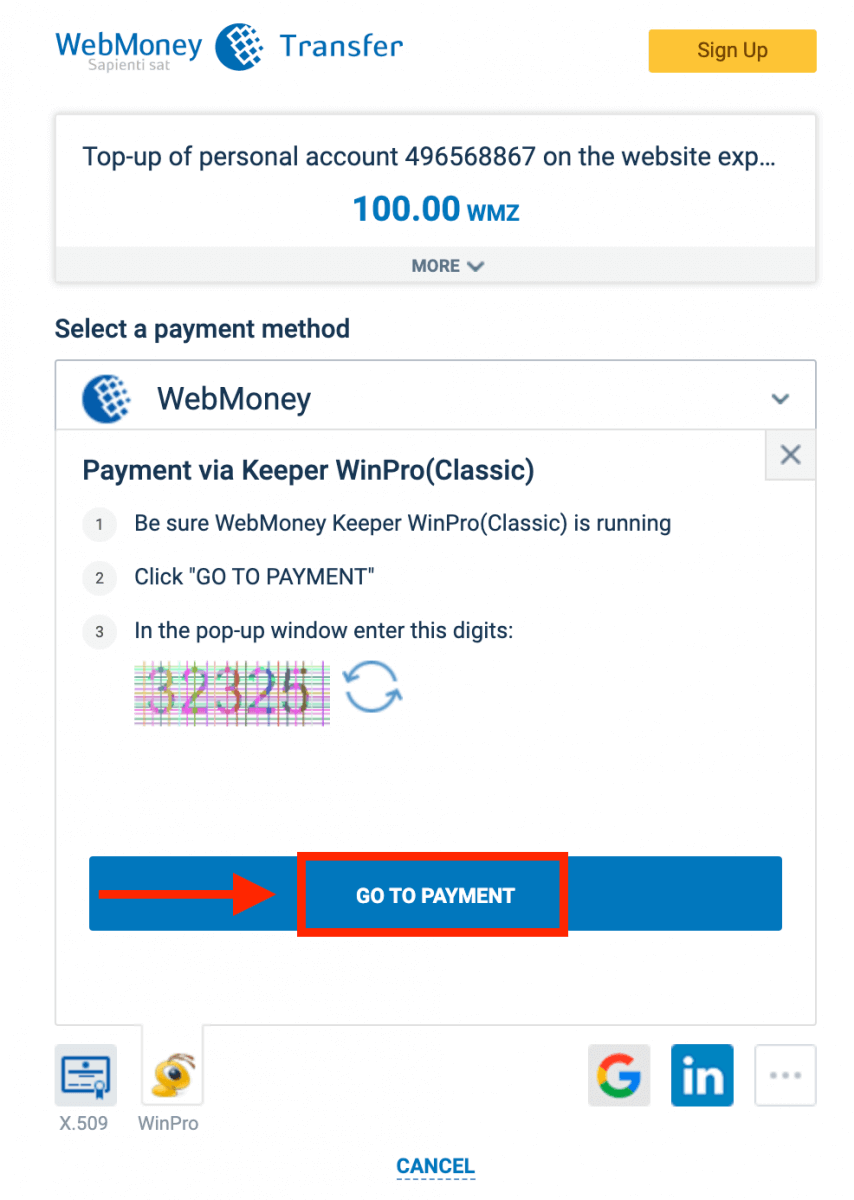
ຖ້າທຸລະກໍາຂອງທ່ານສໍາເລັດຢ່າງສໍາເລັດຜົນ, ປ່ອງຢ້ຽມການຢືນຢັນຈະປາກົດຂຶ້ນແລະເງິນຂອງທ່ານຈະເຂົ້າໄປໃນບັນຊີຂອງທ່ານທັນທີ.
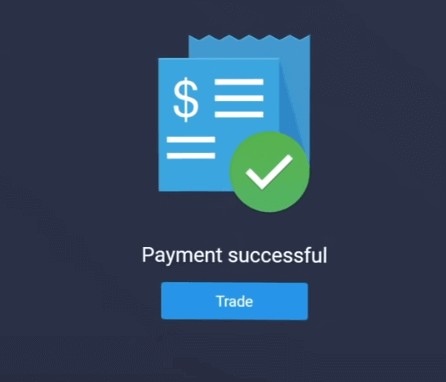
ຄຣິບໂຕ
1. ເຂົ້າເບິ່ງ ເວັບໄຊທ໌ ExpertOption.com ຫຼືແອັບຯມືຖື.2. ເຂົ້າສູ່ລະບົບບັນຊີການຄ້າຂອງທ່ານ.
3. ໃຫ້ຄລິກໃສ່ "ການເງິນ" ໃນເມນູມຸມຊ້າຍເທິງແລະໃຫ້ຄລິກໃສ່ "ເງິນຝາກ".
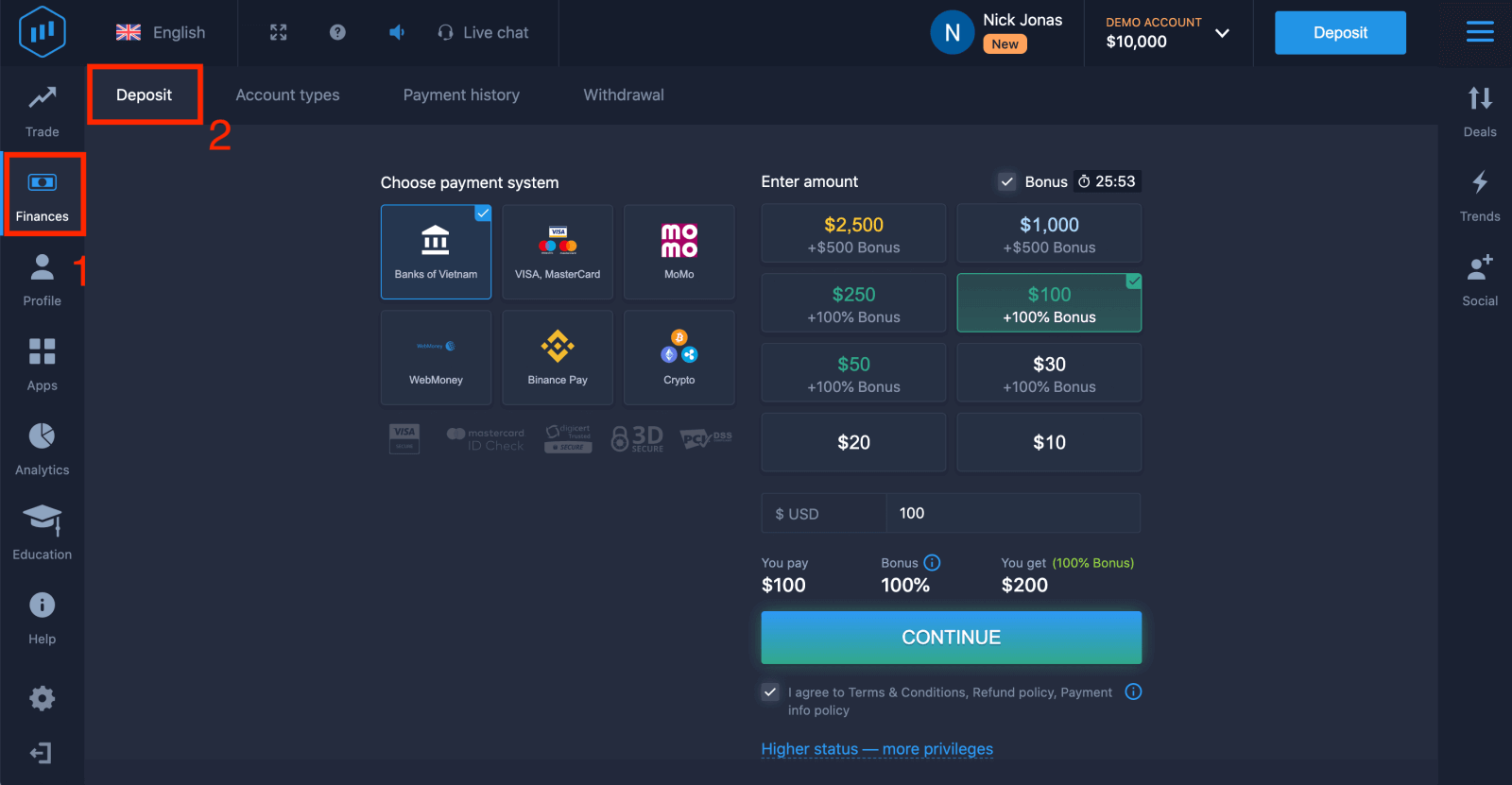 4. ເລືອກ "Crypto" ຫຼື "Binance Pay".
4. ເລືອກ "Crypto" ຫຼື "Binance Pay".
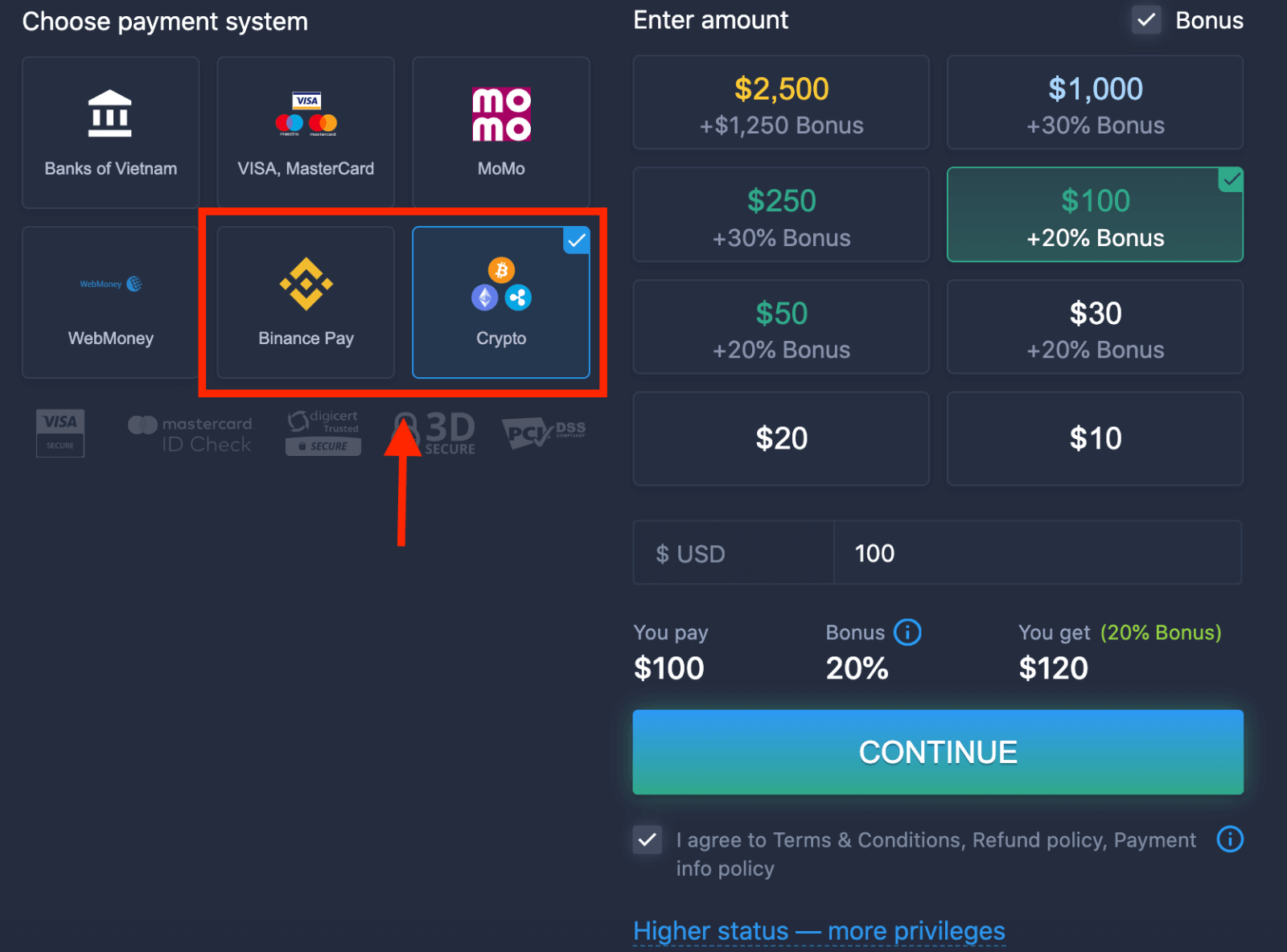
5. ທ່ານອາດຈະໃສ່ຈໍານວນເງິນຝາກດ້ວຍຕົນເອງຫຼືເລືອກຫນຶ່ງຈາກບັນຊີລາຍຊື່.
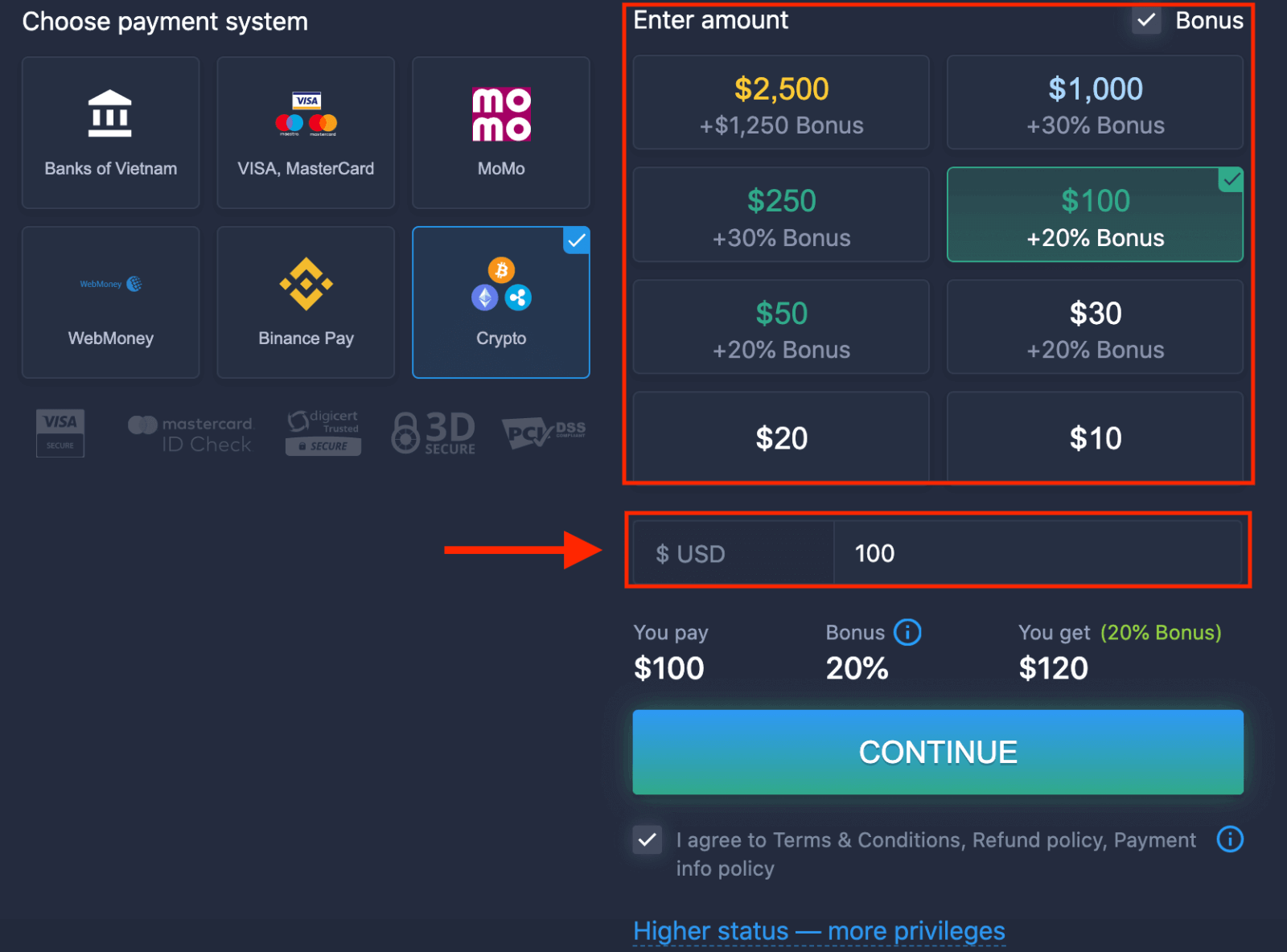
6. ລະບົບອາດຈະສະເຫນີໃຫ້ທ່ານໂບນັດເງິນຝາກ, ໃຊ້ປະໂຫຍດຈາກໂບນັດເພື່ອເພີ່ມເງິນຝາກ. ຫຼັງຈາກນັ້ນ, ໃຫ້ຄລິກໃສ່ "ສືບຕໍ່".
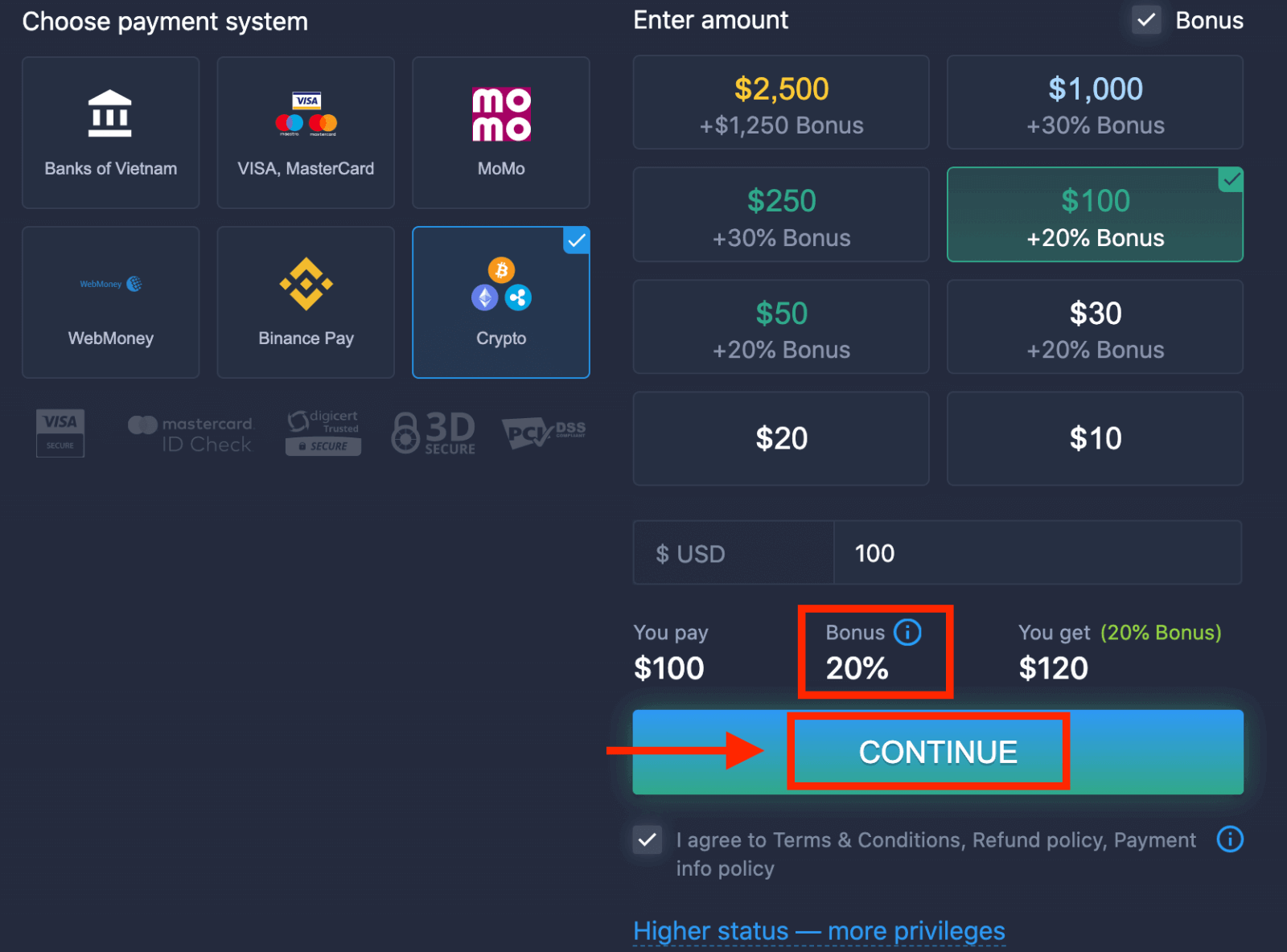
5. ທ່ານຈະຖືກໂອນໄປຫາຫນ້າໃຫມ່ທີ່ທ່ານສາມາດໄດ້ຮັບທີ່ຢູ່ແລະສົ່ງແນ່ນອນ crypto ໄປຫາທີ່ຢູ່ນັ້ນ.
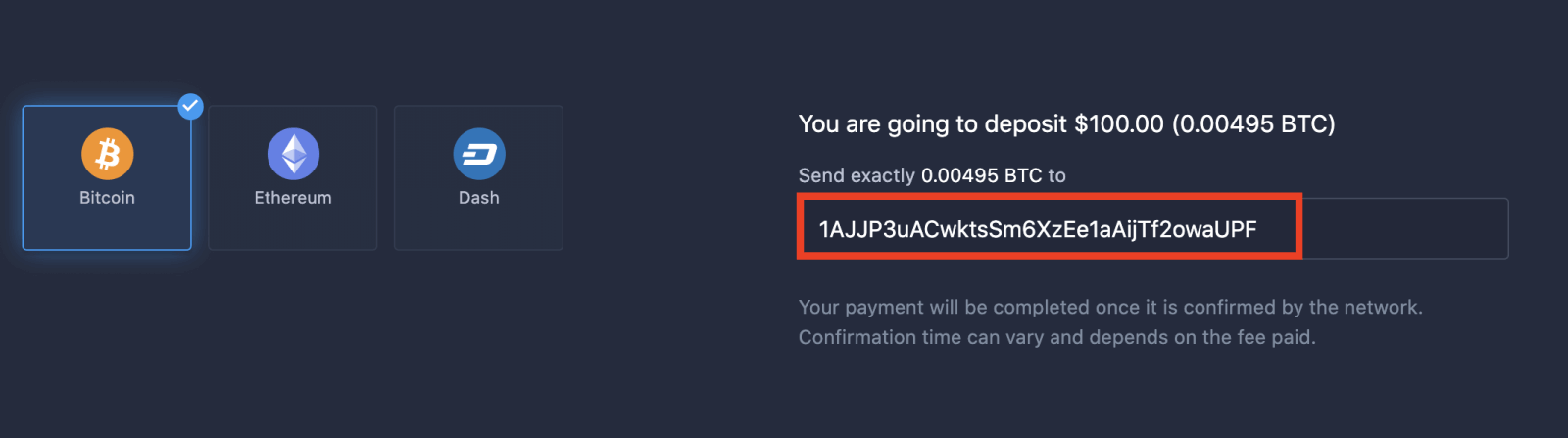
ການຈ່າຍເງິນຂອງທ່ານຈະສຳເລັດເມື່ອມັນໄດ້ຮັບການຢືນຢັນຈາກເຄືອຂ່າຍ. ເວລາການຢືນຢັນສາມາດແຕກຕ່າງກັນແລະຂຶ້ນກັບຄ່າທໍານຽມທີ່ຈ່າຍ.
ສະຖານະພາບທີ່ສູງຂຶ້ນ — ສິດທິພິເສດຫຼາຍຂຶ້ນ
| ຈຸນລະພາກ | ພື້ນຖານ | ເງິນ | ຄໍາ | Platinum | ສະເພາະ |
| ສໍາລັບຜູ້ທີ່ມັກການເລີ່ມຕົ້ນແສງສະຫວ່າງ. ອັບເກຣດເປັນສະຖານະທີ່ສູງຂຶ້ນເມື່ອກຽມພ້ອມ |
ສໍາລັບຜູ້ທີ່ມັກການເລີ່ມຕົ້ນແສງສະຫວ່າງ. ອັບເກຣດເປັນສະຖານະທີ່ສູງຂຶ້ນເມື່ອກຽມພ້ອມ | ລູກຄ້າສ່ວນໃຫຍ່ຂອງພວກເຮົາເລີ່ມຕົ້ນດ້ວຍບັນຊີເງິນ. ການໃຫ້ຄໍາປຶກສາຟຣີລວມ | ການລົງທຶນທີ່ສະຫຼາດເລີ່ມຕົ້ນດ້ວຍບັນຊີຄໍາ. ຮັບສ່ວນໃຫຍ່ຈາກບັນຊີຂອງທ່ານດ້ວຍຄຸນສົມບັດພິເສດ | ຄວາມຊ່ຽວຊານທີ່ດີທີ່ສຸດຂອງພວກເຮົາແລະການຄຸ້ມຄອງບັນຊີສະເພາະສໍາລັບນັກລົງທຶນທີ່ຮ້າຍແຮງ | ຖາມຜູ້ຈັດການບັນຊີຂອງທ່ານສໍາລັບຂໍ້ມູນເພີ່ມເຕີມ |
|
ຈາກ $10
|
ຈາກ $50
|
ຈາກ $500
|
ຈາກ $2,500
|
ຈາກ $5,000
|
ເຊີນເທົ່ານັ້ນ |
ປະເພດບັນຊີ
| ຈຸນລະພາກ | ພື້ນຖານ | ເງິນ | ຄໍາ | Platinum | ສະເພາະ | |
|
ອຸປະກອນການສຶກສາ
|
||||||
|
ການທົບທວນຄືນຕະຫຼາດປະຈໍາວັນແລະການຄົ້ນຄວ້າທາງດ້ານການເງິນ
|
||||||
|
ການຖອນບູລິມະສິດ
|
||||||
|
ຈຳນວນສູງສຸດຂອງຂໍ້ສະເໜີທີ່ເປີດພ້ອມກັນ
|
10
|
10 | 15 | 30 | ບໍ່ຈໍາກັດ | ບໍ່ຈໍາກັດ |
|
ຈໍານວນຂໍ້ຕົກລົງສູງສຸດ
|
$10
|
$25 | $250 | $1000 | $2,000 | $3,000 |
|
ກໍາໄລຊັບສິນເພີ່ມຂຶ້ນ
|
0
|
0 | 0 | ເຖິງ 2% | ເຖິງ 4% | ເຖິງ 6% |